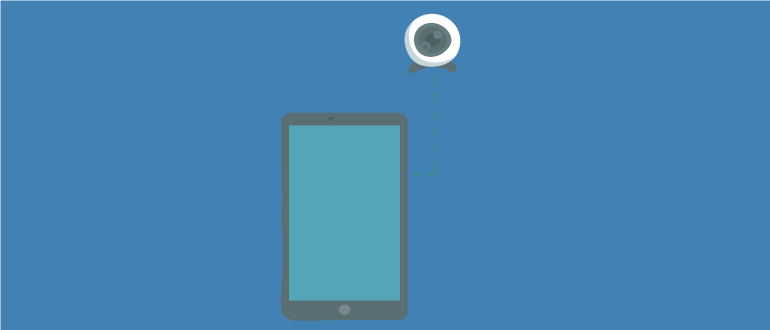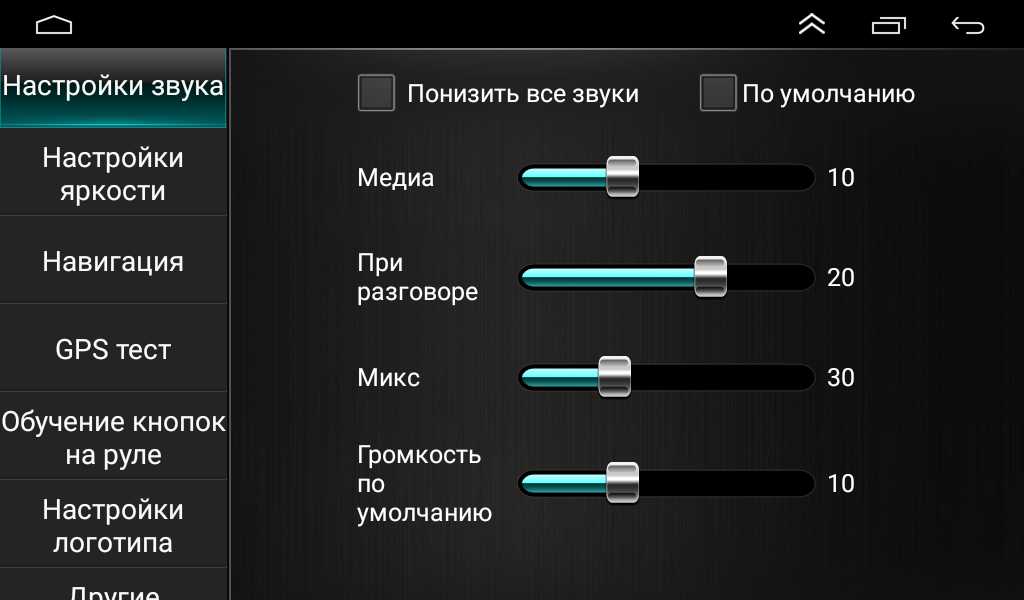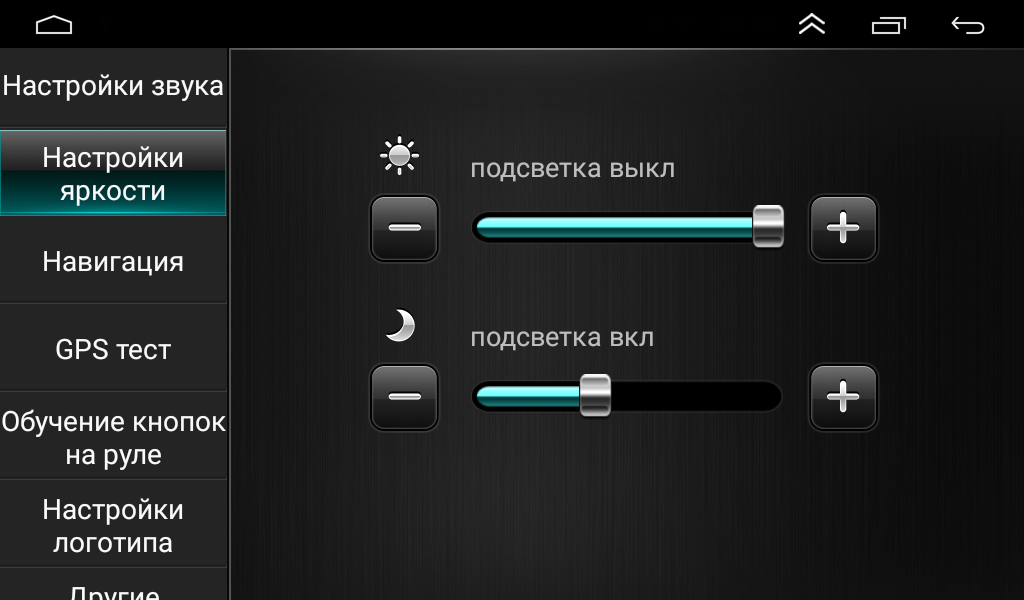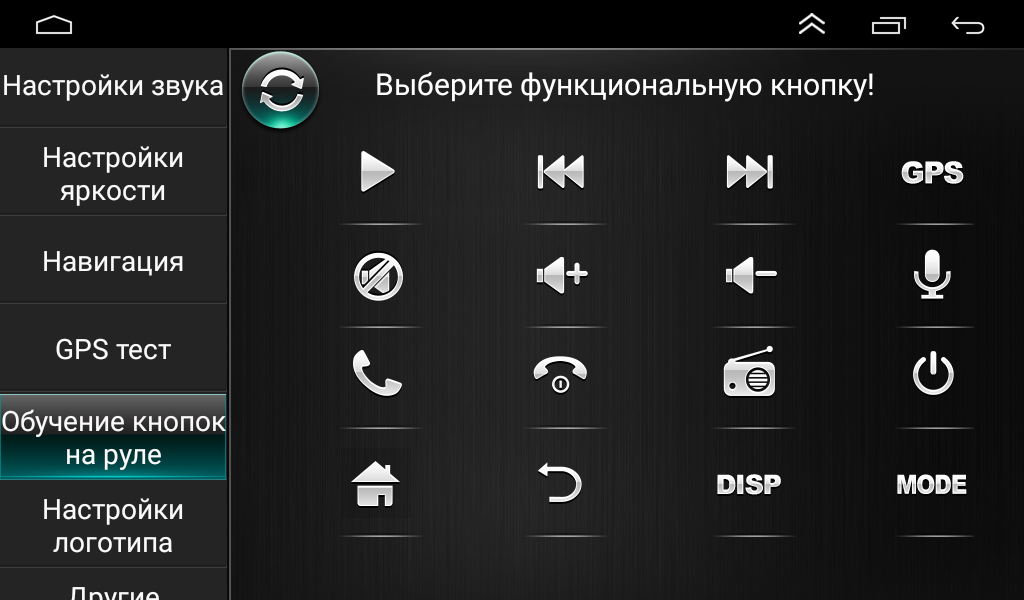- Подключение камеры заднего вида к Android
- Как подключить камеру к разным устройствам
- Подключение планшета
- Подключение магнитолы
- Подключение смартфона
- Выводы
- Автомобильная 2DIN-магнитола iMars на Android: сенсорный экран 7”, GPS, Bluetooth, Wi-Fi и камера заднего вида
- Содержание
- Комплектация
- Внешний вид и подключение
- Разборка
- Возможности и функциональность
- Общие впечатления
Подключение камеры заднего вида к Android
Многие современные автомобили оснащаются бортовыми компьютерами и камерами заднего вида. В новых моделях даже некоторых бюджетных авто все уже подключено, и вы можете пользоваться камерой в машине, самостоятельно ничего не доделывая. Но что делать тем, у кого автомобиль более скудной комплектации или старой модели, и в ней нет бортового ПК? Наиболее простым вариантом будет установить девайс на Android. Это может быть автомагнитола, планшет или даже смартфон. О том, как подключить камеру заднего вида к Android-устройствам, вы узнаете из этой статьи.
Как подключить камеру к разным устройствам

Планшет выбирают те люди, которые хотят установить стационарное устройство и не вынимать его никогда, а с магнитолой заморачиваться не хотят.
Смартфон же подойдет тем, кто боится оставлять электронику в машине или попросту не хочет «морозить» ее в зимнюю пору. В любом случае выбор остается за вами. Единственное, что нужно обязательно учесть: для автомобиля Android-устройство должно обязательно иметь поддержку OTG.
Все камеры, подключаемые по проводам, требует специального адаптера, именуемого EasyCAP. Выглядит он следующим образом:
В том, какую камеру выбрать, можете себя не ограничивать. Благо рынок полон хорошими предложениями: с подсветкой, ночным режимом и прочими функциями. Подбирать нужно лишь по совместимости выходов камеры со входами на EasyCAP, посмотреть которые вы можете на скриншоте выше.
Немаловажным фактором является цена. Но не стоит гнаться за высокими ценниками, оправдывая это лучшим качеством продукта – для наших целей подойдет даже самое дешевое решение.
Интересным выбором также может стать беспроводная камера заднего вида для Android. С ее помощью вы сможете настроить отображение видео на Android, не используя при этом никаких переходников. Все, что понадобится, – это специальная программа, которая поставляется в комплекте или указывается в инструкции.
Беспроводные камеры делятся, в свою очередь, на те, что подключаются по Wi-Fi и те, что используют Bluetooth для соединения.
Более распространенным вариантом является Wi-Fi-камера заднего вида. Выглядит она так:
Все, что нужно сделать для подключения, – закрепить камеру и передатчик, а затем подключиться через смартфон или планшет к сети. Только учтите, что данный гаджет работает при температуре не ниже -20 градусов, а в выключенном состоянии может находиться при температуре не ниже -30 градусов по Цельсию. Так что лучше установить передатчик в укромном месте.
Намного реже встречается bluetooth-камера заднего вида. Пользователи таких камер утверждают, что качество тут хуже, а некоторые жалуются на черно-белую картинку. Так что лучше исключить данный вид оборудования.
Разобравшись со всем этим, можно перейти непосредственно к инструкциям по установке.
Подключение планшета
Как монтировать оборудование, мы рассказывать не будем. Начнем уже с момента подключения. Для того чтобы подключить к Android-планшету камеру:
- Соедините выходы проводов камеры с соответствующими входами на EasyCAP, просто совместив их по цветам.
- EasyCAP подключите к адаптеру OTG.
- Теперь можно подключить другую сторону OTG-кабеля к планшету.
Работа по подключению завершена. Но оборудование просто так не запустится. Понадобится специальная программа для Android для камеры заднего вида.
На данный момент с оборудованием, которое мы подключили, работают несколько программ, как платных, так и бесплатных.
Одной из лучших и наиболее популярных из бесплатных является FPViewer. Поэтому советуем использовать именно ее. Если возникнут проблемы с подключением на вашей модели планшета, пробуйте любой другой вариант из Google Play, пока картинка не появится.
Подключение магнитолы
Для того, чтобы совершить подключение к Android-магнитоле, понадобится провести практически те же действия. Не нужен переходник OTG, потому что в магнитолах есть вход под полноразмерный USB-кабель.
Магнитола может не определять EasyCAP через приложение. Решается эта проблема так:
- Включите заднюю передачу.
- В появившемся окне на экране магнитолы установите галочку у пункта «Использовать по умолчанию» и нажмите «Ок».
- В следующем окне выберите первый пункт.
- Должно появиться изображение с камеры.
Подключение смартфона
Если вы захотите провести подключение к смартфону, понадобится выполнить точно ту же последовательность действий, как при подключении планшета. Может не подойти приложение для вывода изображения на экран. Но его можно всегда подобрать из Play Market, тем более что ссылка есть в разделе с подключением планшета.
Выводы
Подключение камеры к Android реально и проводится оно несложно. Куда сложнее определиться с устройством, на которое будет выводиться изображение, и найти приложение для камеры заднего вида на Android, которое было бы совместимо с моделью вашего гаджета.
Вы можете пойти путем наименьшего сопротивления и установить Wi-Fi-камеру. Хотя это будет немного дороже, но проще в установке и настройке.
Также вы можете выбрать и оборудование, работающее по Bluetooth, хотя и рискуете получить не такое высокое качество. Вам самим решать, какое оборудование использовать и что нужно именно вам. Советуем спрашивать у продавцов характеристики и возможности покупаемой модели гаджета, а также уточнять наличие поддержки подключения по OTG.
Источник
Автомобильная 2DIN-магнитола iMars на Android: сенсорный экран 7”, GPS, Bluetooth, Wi-Fi и камера заднего вида
Сегодня расскажу о недорогой 2DIN магнитоле iMars, которая работает на операционной системе Android. Именно этот факт считаю основным преимуществом, ведь фактически вы можете устанавливать любые приложения, а не ограничиваться тем, что зашил в системе производитель. Самое простой пример — навигация. Вы можете установить или использовать тот навигатор, который считаете лучшим. И без проблем обновлять на нем карты, просто скачивая их из интернета.
Это будет только первый взгляд, т.к суровые зимние погодные условия не располагают к ковырянию в авто, а гаража, где этим можно было бы заняться в тепле, у меня нет. Тем не менее я нашел способ включить магнитолу дома и полностью протестировал все заявленные функции, а также послушал, как она играет. А заодно и разобрал, чтобы оценить начинку.
купить в banggood , купон KITABUATDIA снизит цену на $6 (купон действует до 31.01.2021)
видео версия обзора
Основные технические характеристики (заявленные на сайте продавца):
- Тип: 2DIN
- Экран: сенсорный 7″ с разрешением 1024х600
- Процессор: 4 ядерный с частотой 1,16 GHz
- Память: 1 GB оперативной + 16 GB встроенной
- Выходная мощность: 4 х 45W
- Система: Android 8
- Беспроводные интерфейсы: WiFi, Bluetooth, GPS
Содержание
Комплектация
Магнитола упакована в крупную коробку с яркой полиграфией. Картон не слишком толстый, но внутри есть специальные проставки из пенопласта и содержимое надежно защищено. Основные преимущества модели выделены в виде пиктограмм:
- Беспроводная музыка и режим гарнитуры для разговоров
- Операционная система Android
- Воспроизведение Full HD видео
- 16 GB встроенной памяти для установки приложений и хранения информации
- Сенсорный экран
- Навигация
- FM радио
- WiFi
- Камера заднего вида
- 4 ядерный процессор
Комплектация шикарная: магнитола, различные коннекторы для подключения устройства к автомобильной акустике, усилителю и дополнительным устройствам, например видео регистратору. Также в комплекте можно найти пару внешних USB разъемов, антенну для GPS, камеру заднего вида и крепления для установки.

На предыдущем фото даже не все коннекторы показал, т.к некоторые уже подключил к питанию (питание магнитолы и питание камеры заднего вида)

Камера заднего вида очень простенькая, из разряда: есть и хорошо. Может быть полезна при движении задним ходом, когда препятствие небольшого размера (заборчики, пеньки, бордюры и т.д). Для использования в вечернее время она оснащена светодиодами.

USB разъемов в самой магнитоле нет, но их можно подключить и зафиксировать в удобном месте под панелью приборов.

Для уверенного приема в режиме навигатора, предусмотрена внешняя антенна с креплением на 3М скотч. Прежде чем клеить, обязательно проведите тесты (есть встроенные в систему), чтобы убедиться что качество приема вас устраивает. Идеальное место это конечно где-то под лобовым стеклом.


Ну и собственно инструкция. Здесь расписано, что и как подключать, каждый проводок подписан и если хоть немного знаете английский, то разберетесь самостоятельно. Если английский не знаете, а магнитолы никогда не подключали, даже обыкновенные, то лучше обратитесь к автоэлектрику.
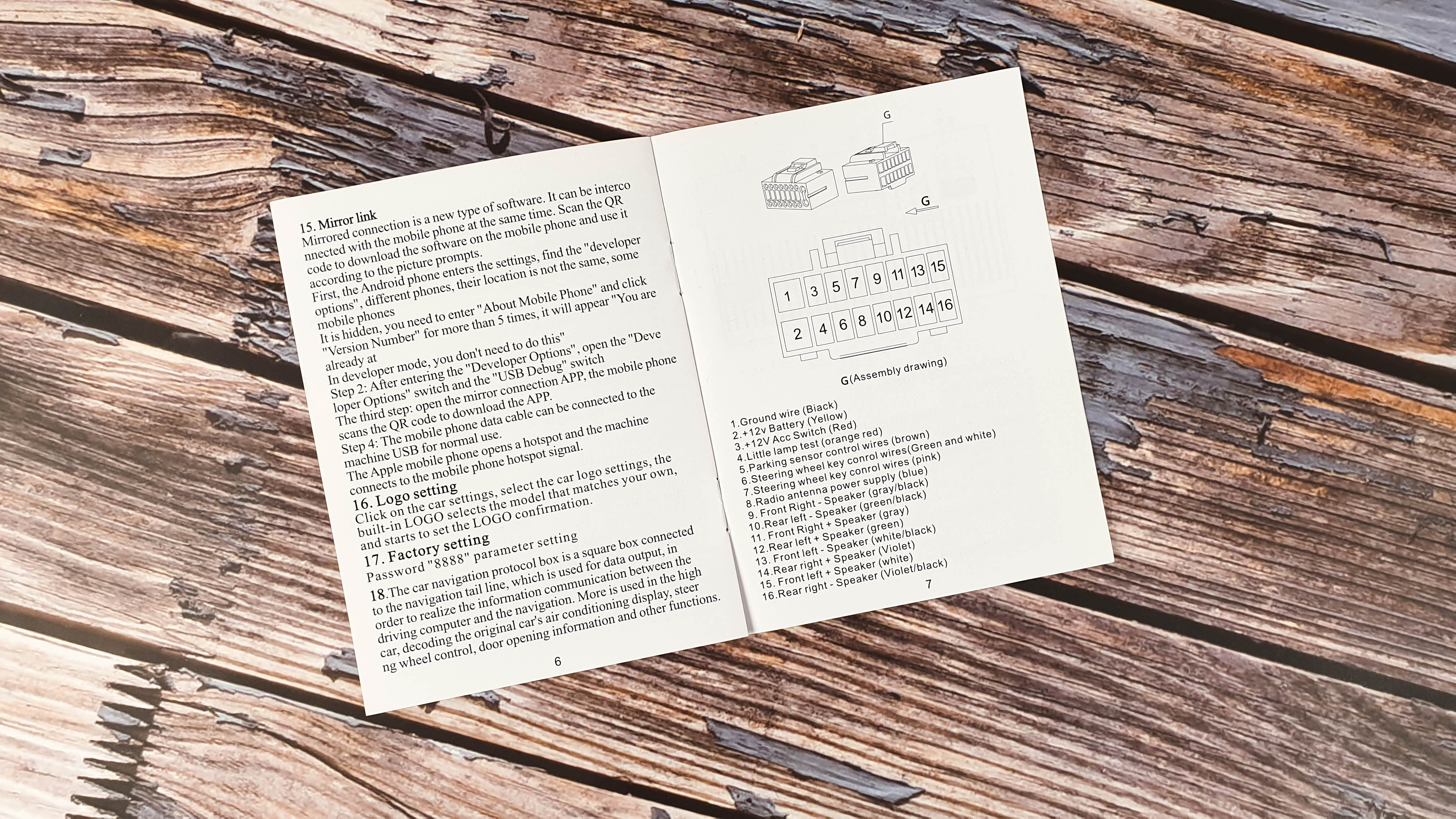
Внешний вид и подключение
Ну и вот так собственно выглядит сама магнитола, большую часть площади занимает экран с сенсорным управлением.


Помимо того, что навигационные кнопки присутствуют в системе (наэкранные), они также продублированы с левой стороны на самой магнитоле. Т.е вы в любой момент можете выйти на главный экран или отрегулировать громкость. В верхней части можно заметить отверстие микрофона и кнопку reset, которая утоплена в корпус.


С обратной стороны разъемы для подключения.

Основной разъем, где питание и аудио разводка — черного цвета, здесь же можно обнаружить предохранитель на 10A.

Вспомогательные разъемы для подключения дополнительных устройств сделали разными по количеству контактов, т.е подключить что-то неправильно просто не возможно. Для каждого кабеля предусмотрен свой разъем.

Разборка
Теперь разборка. Магнитола условно состоит из 2 частей, которые соединены между собой шлейфами: экран и плата управления.

Плата управления прикручена к алюминиевому корпусу, который также используется в качестве радиатора.

Микроконтроллер STMicroelectronic STM32F030C8T6.

Откручиваем еще 4 винтика, которые удерживают плату на корпусе и смотрим, что с другой стороны. В двух местах, где отводится тепло, предусмотрены специальные площадки, на которые нанесена термопаста.

Первая площадка для отвода тепла с процессора, вторая площадка для отвода тепла с усилителя.

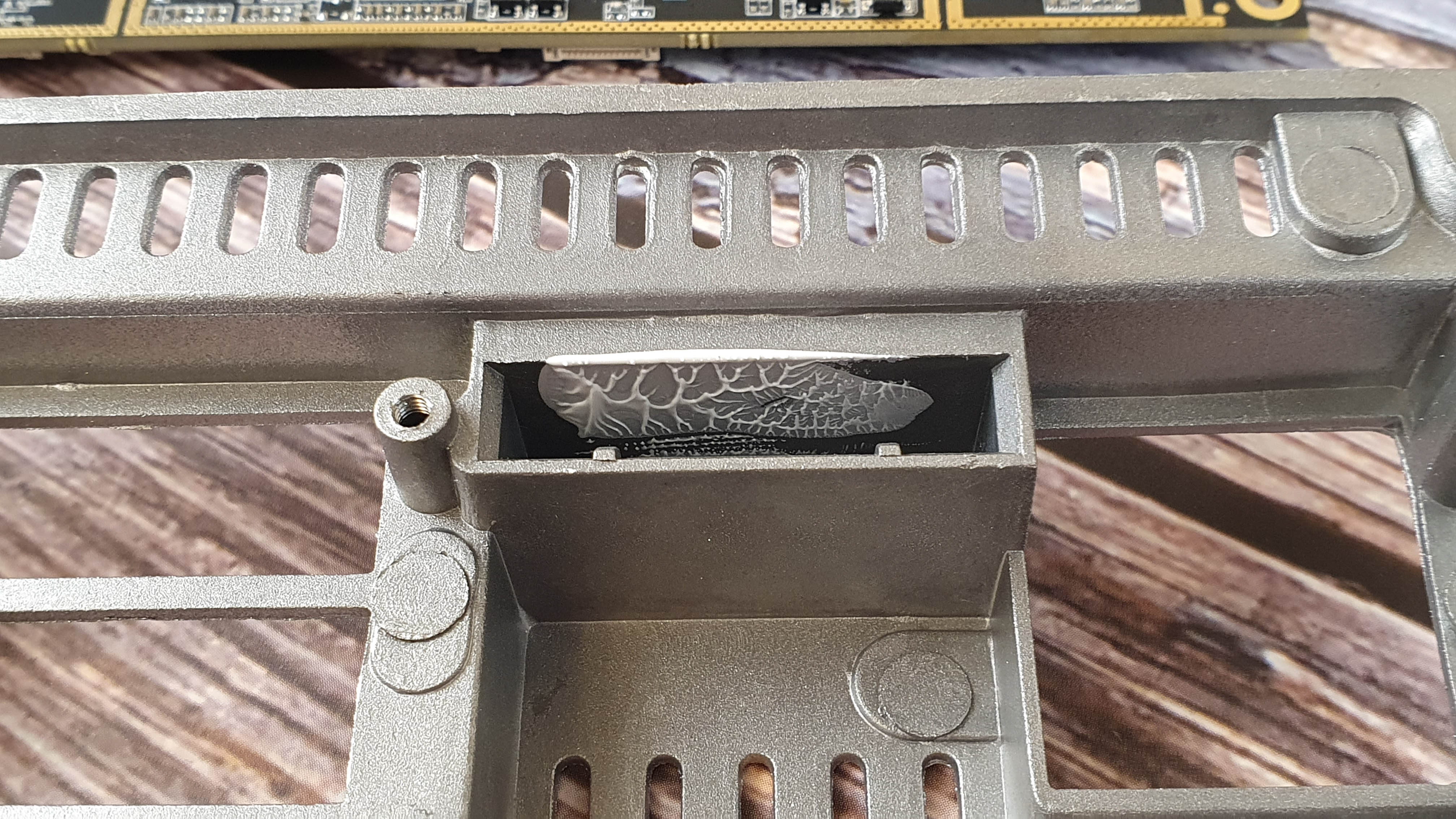
Вот так выглядит плата с главной стороны, посмотрим на компоненты.

Усилитель YD7388 (аналог ЕВФ7388), согласно характеристикам он должен выдавать 45W на 4 канала при нагрузке 4 Ohm, в даташите указана его номинальная мощность 25W на 4 канала. Это бюджетный усилитель и соответственно подойдет он только в случае использования недорогой акустики. В моем случае этого достаточно, т.к стоят недорогие штатные динамики. При желании и если позволяют динамики, его можно заменить на что-то более годное, например TDA 7850 mosfet, который имеет большую выходную мощность 50W на 4 канала при нагрузке 4 Ohm или 80W на 4 канала при нагрузке 2 Ohm. Кроме этого у него меньше уровень шума и искажений и в целом он предназначен для хорошей акустики.

Звуковой процессор TDA7729.

Теперь посмотрим на «мозги» магнитолы:
- Центральный процессор AutoChips AC8227L c 4 ядрами по 1,2 Ghz
- Флеш-память Sandick 16 GB
- 4 чипа DDR3 оперативной памяти Rayson по 256 MB, в сумме 1 GB
- Микросхема управления питанием MediaTek MT6323LGA
Под металлическим экраном расположили WiFi модуль MEDIATEK MT6625LN.

Возможности и функциональность
В 15 градусный мороз подключать и разбираться с магнитолой ну никак не хотелось, поэтому все проверки проводил дома в комфортных условиях. Для начала потребовалось ее запитать. Для этого я использовал старенький блок питания со стационарного ПК, в котором замкнул определенные контакты, чтобы он включался без подключенной материнской платы.

Ну а после, при помощи мультиметра нашел нужные контакты с напряжением 12V и магнитола завелась! Впечатление от экрана неплохие, разрешение 1024 * 600 достаточное для диагонали 7″ и зернистость не бросается в глаза, цветопередача приятная.

Судя по всему здесь использована недорогая TN матрица: сверху и по бокам углы обзора хорошие, а вот снизу — беда, но т.к магнитолу снизу никто не смотрит, то это не страшно.

Сенсорный экран чувствительный и поддерживает мультитач.

Давайте посмотрим что интересного умеет магнитола. Главный экран содержит ярлыки с быстрым доступом к основным функциям. Слева отображается виджет музыкального плеера, справа аналоговые часы.
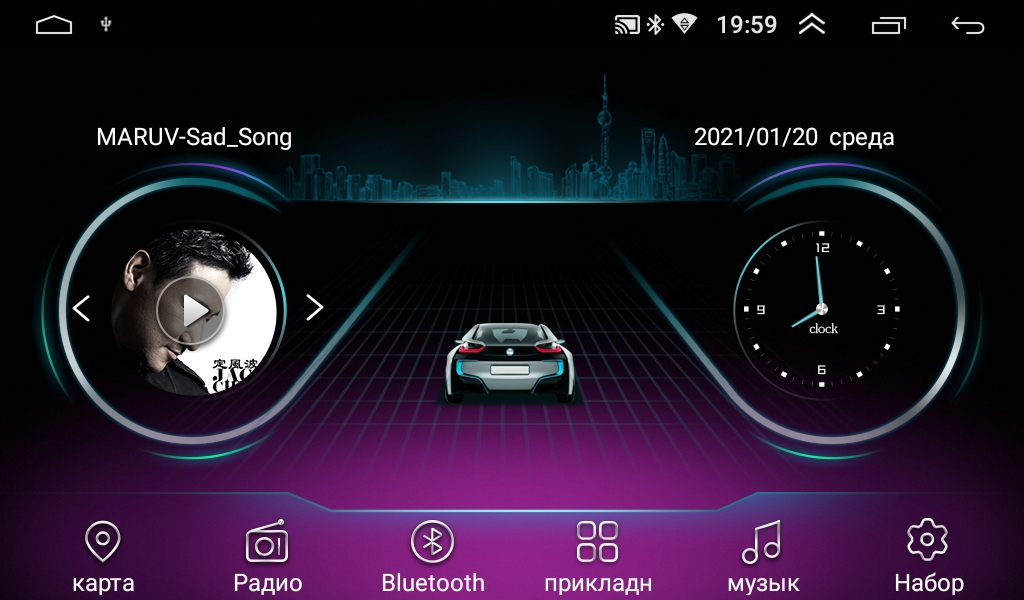
Изменить главный экран можно только частично, выбрав подложку на фоне которой будет отображаться содержимое экрана.
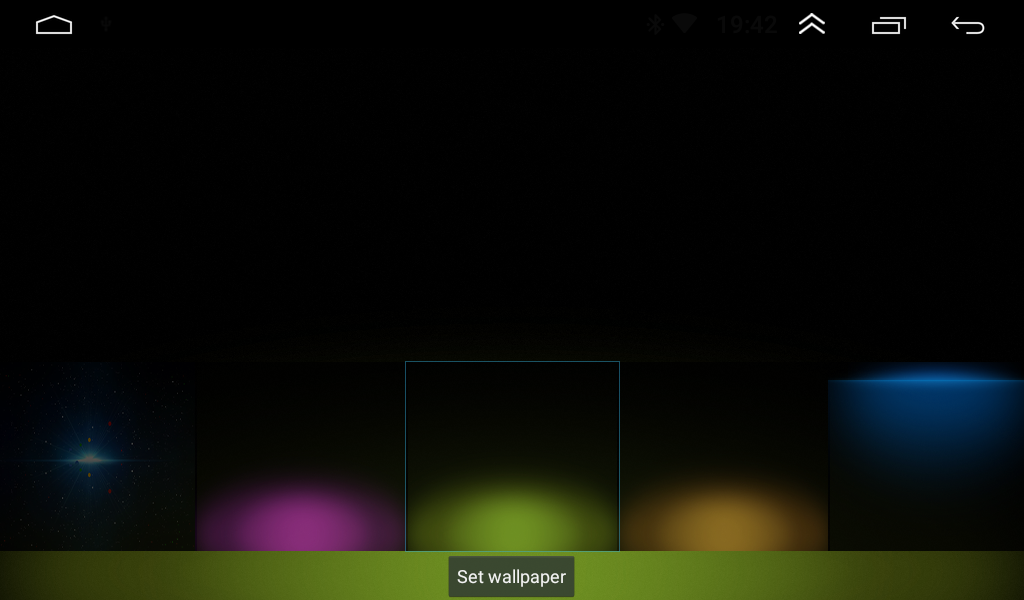
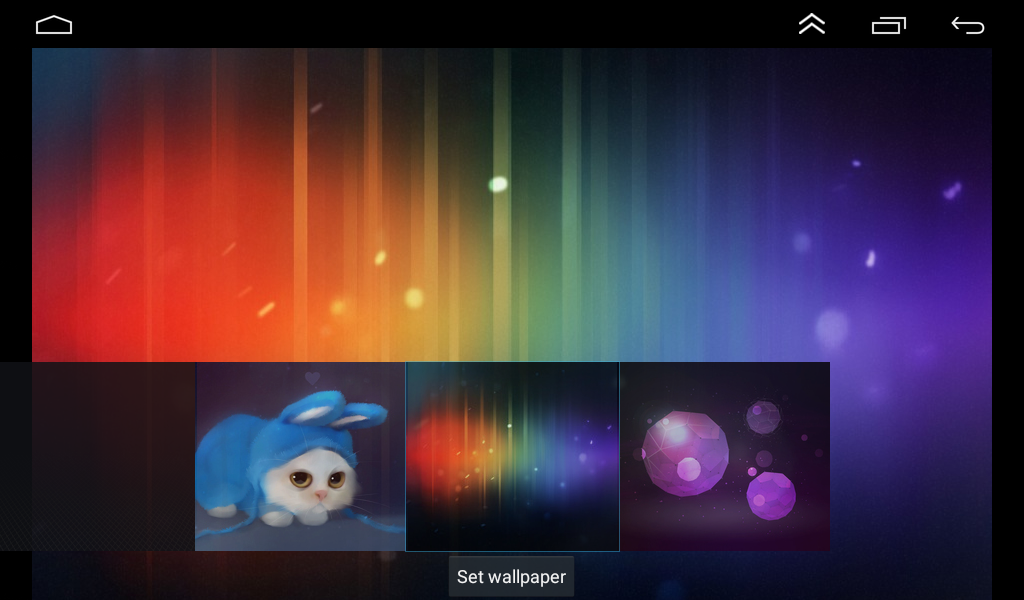
Свайпом можно вызвать шторку с быстрым доступом к некоторым настройкам, например здесь можно отключить экран или включить bluetooth соединение. Также есть кнопка Car Amplifier, которая переключает магнитолу на автомобильный усилитель (если он установлен).
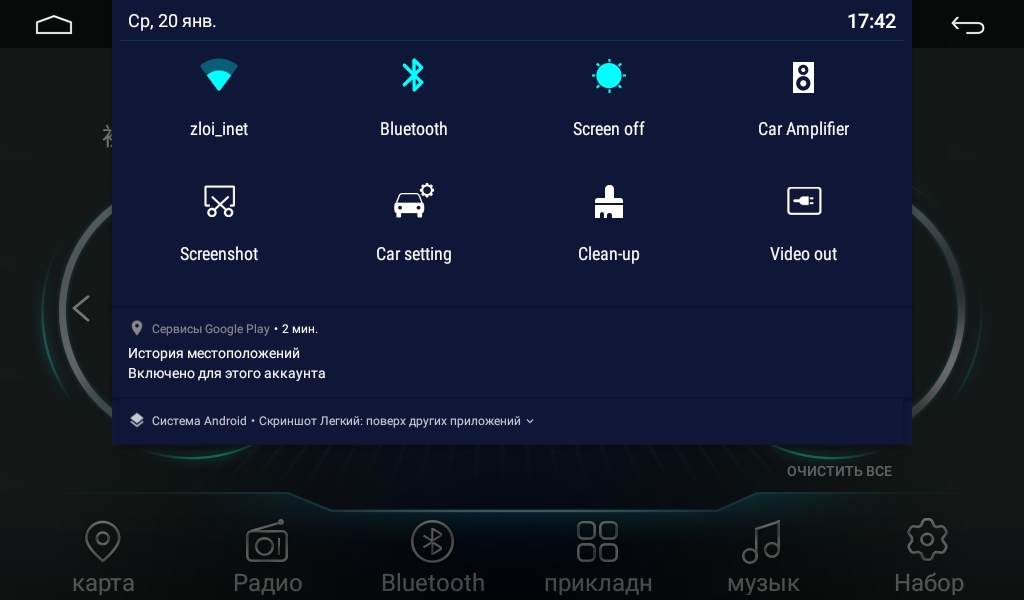
Давайте по порядку пробежимся по разделам. Карты запустят приложение Google Maps, которые работают благодаря встроенному навигатору. Можно раздавать интернет на магнитолу со смартфона или просто скачать карты в внутреннюю память. Можно использовать и другие навигаторы, например Navitel.
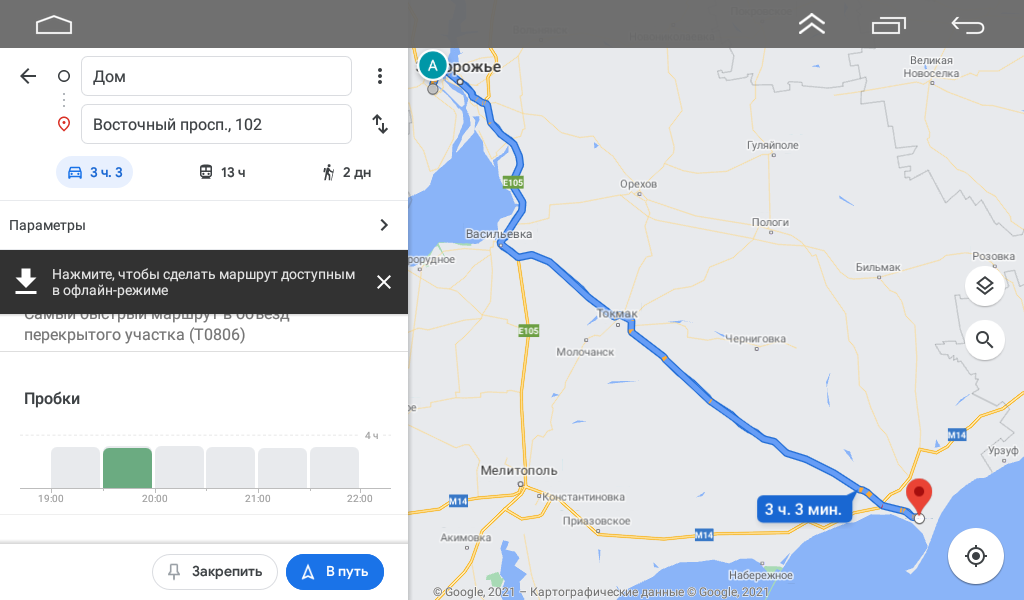
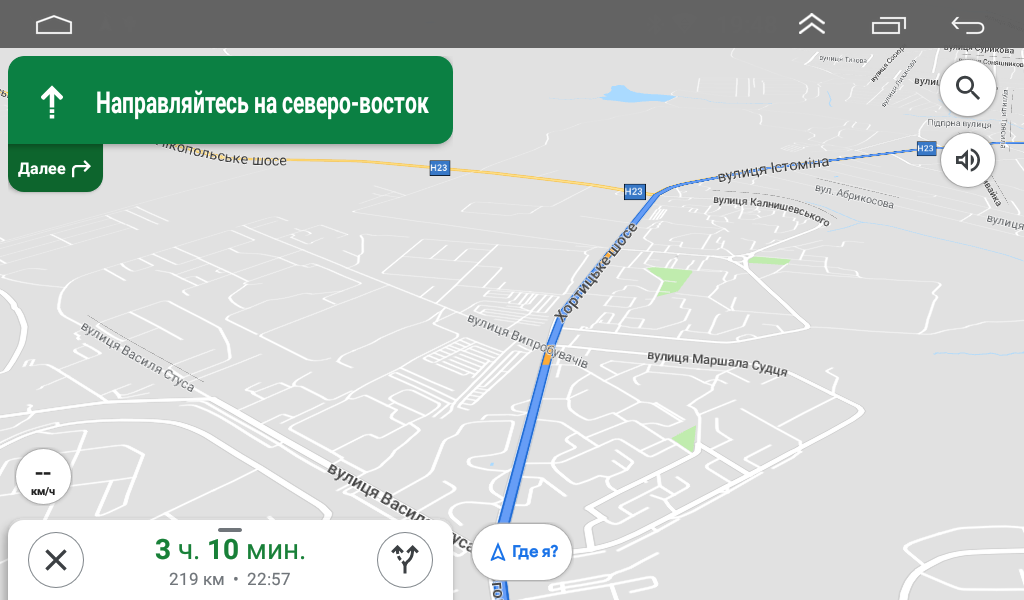
Далее радио. Тут все по классике: автопоиск, ручной поиск и кнопки с предустановленными радиостанциями.
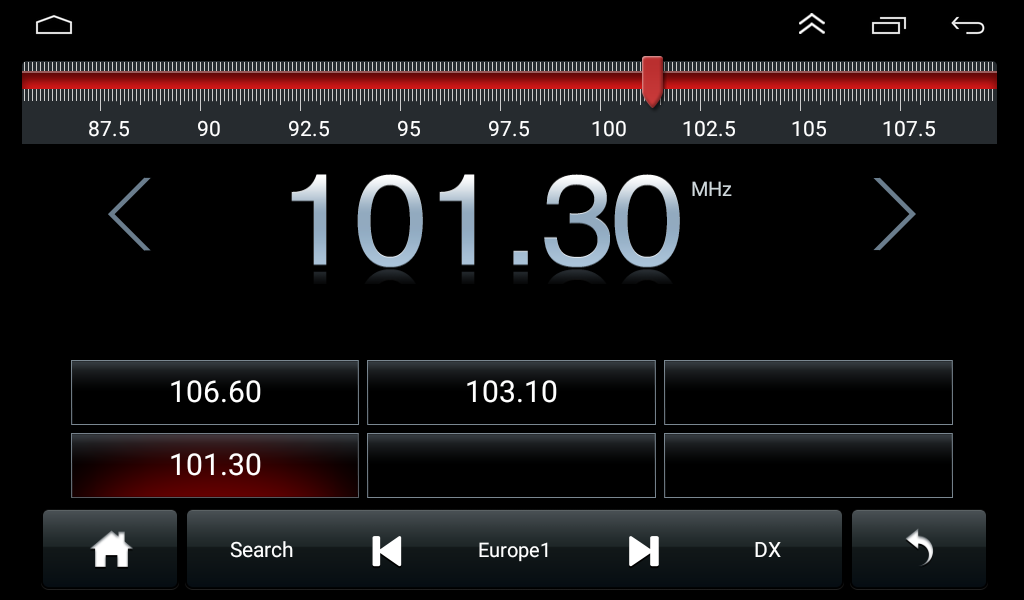
Далее обширный раздел Bluetooth. При активном соединении с вашим смартфоном, можно позвонить с использованием громкой связи, набрав номер вручную или выбрав с телефонной книги (подтягивается со смартфона).
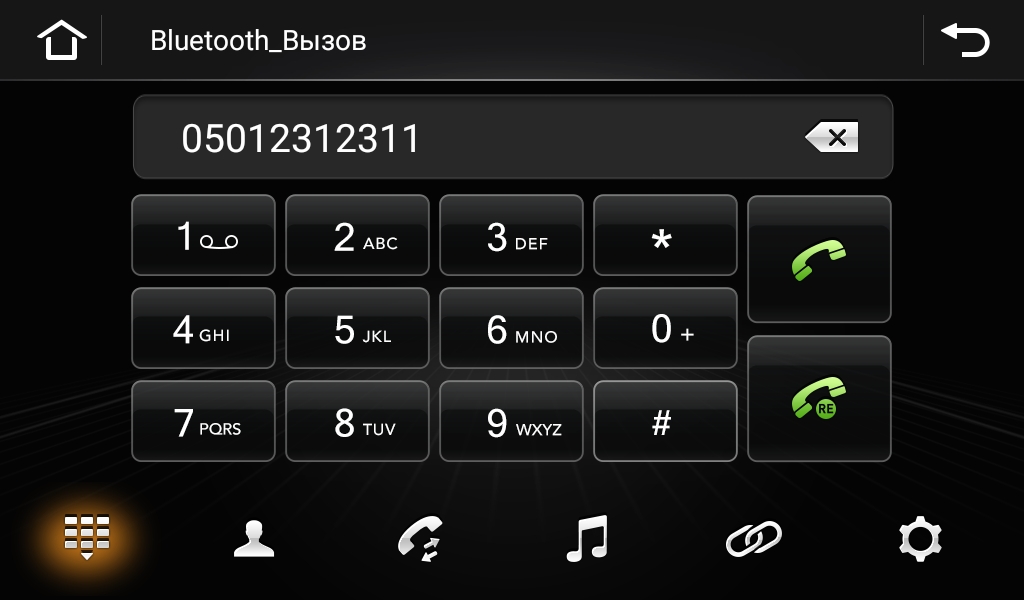
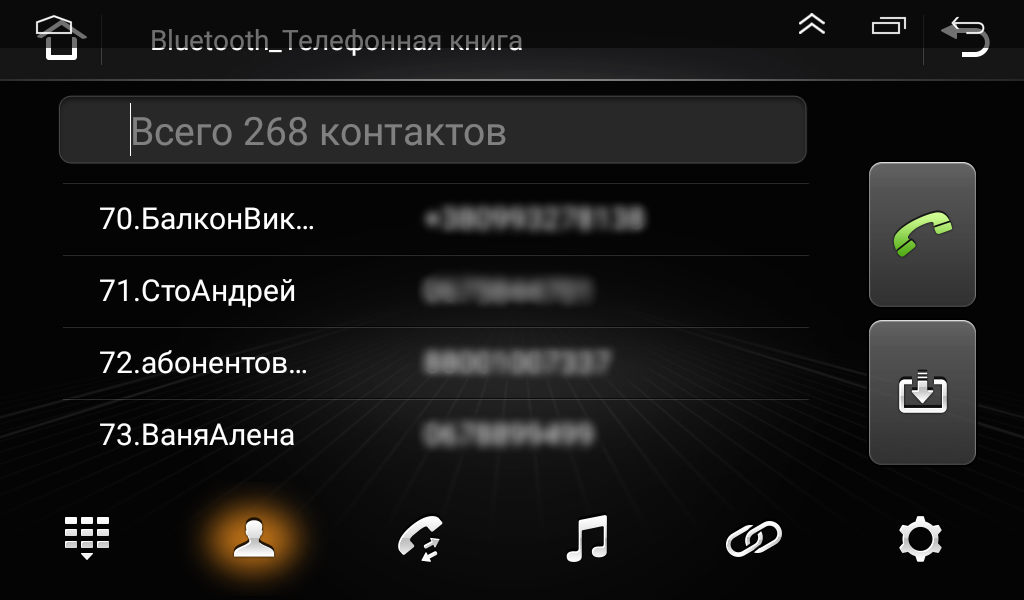
Можно воспользоваться поиском и журналом звонков.
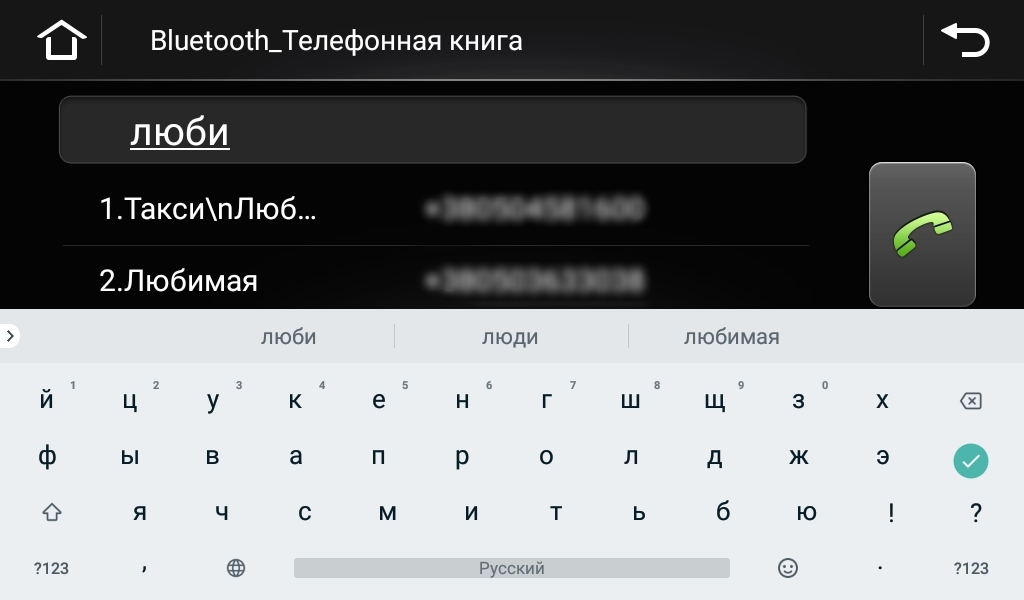
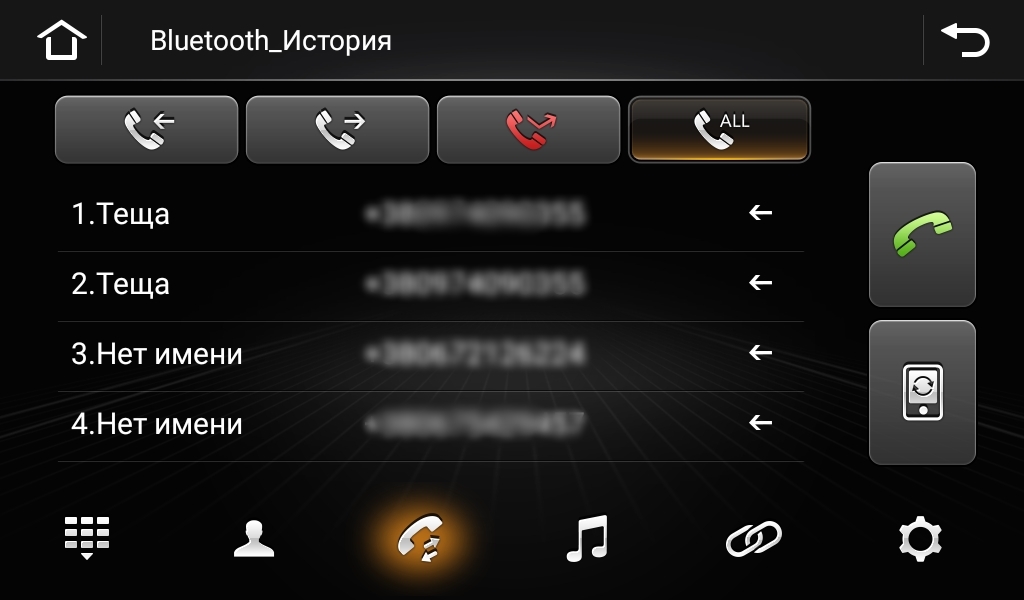
Через bluetooth вы можете слушать музыку, которая находится в памяти смартфона. Для меня это самый удобный способ, т.к на телефоне всегда актуальная музыка и всегда есть возможность быстренько скачать что-то из интернета.

Для управления подключениями предусмотрена отдельная вкладка, а в настройках можно задать пароль для сопряжения, изменить название магнитолы и отключить автоматическое соединение.

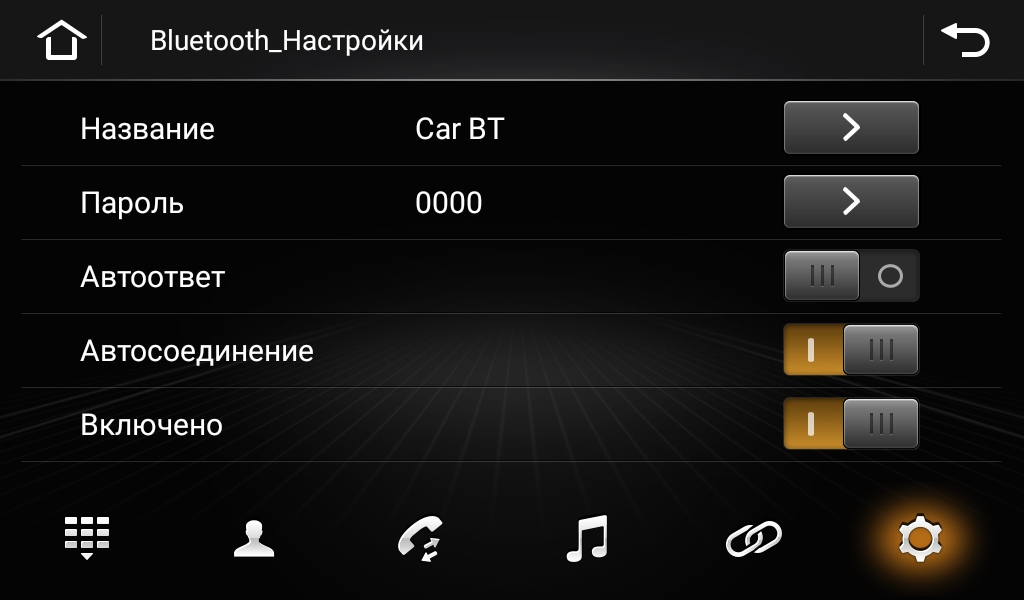
Раздел с приложениями пока пропустим и перейдем к следующей вкладке музыка. Это музыка, которая хранится в памяти магнитолы или на флешке. Простой и понятный плеер позволяет не отвлекаясь от дороги переключить трек или изменить громкость.

Есть возможность отображения списком, поиск и различные виды сортировки.
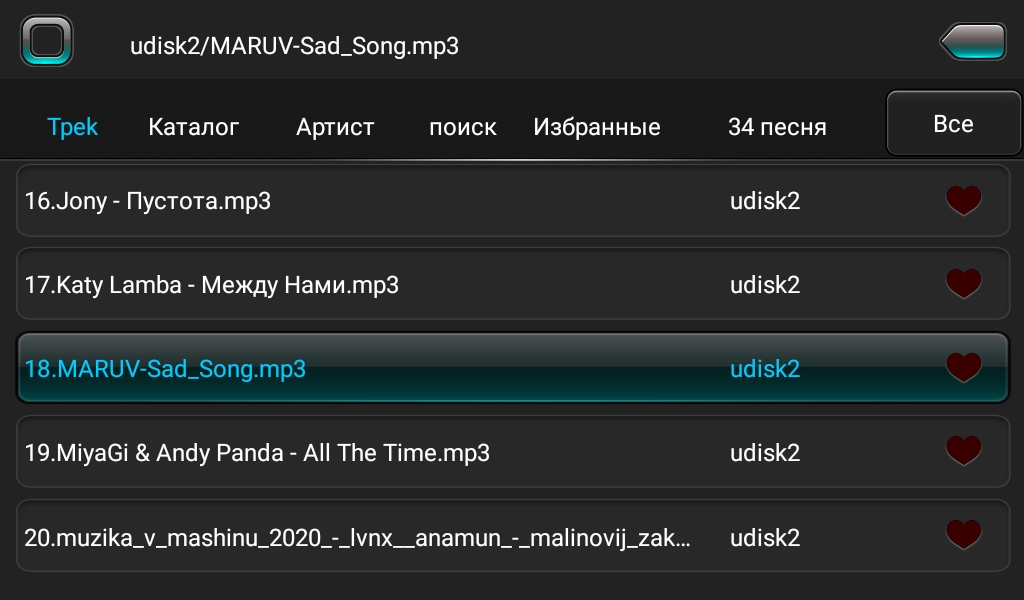
Если нажать кнопку настройки, то вас перебросит в раздел настройки звука. Т.к я тестировал магнитолу дома, то просто подключил к ней пассивную акустику. Звук сначала не впечатлил, показавшись сухим и плоским, но покрутив эквалайзер, подняв НЧ и ВЧ, мне удалось получить удовлетворительный результат.
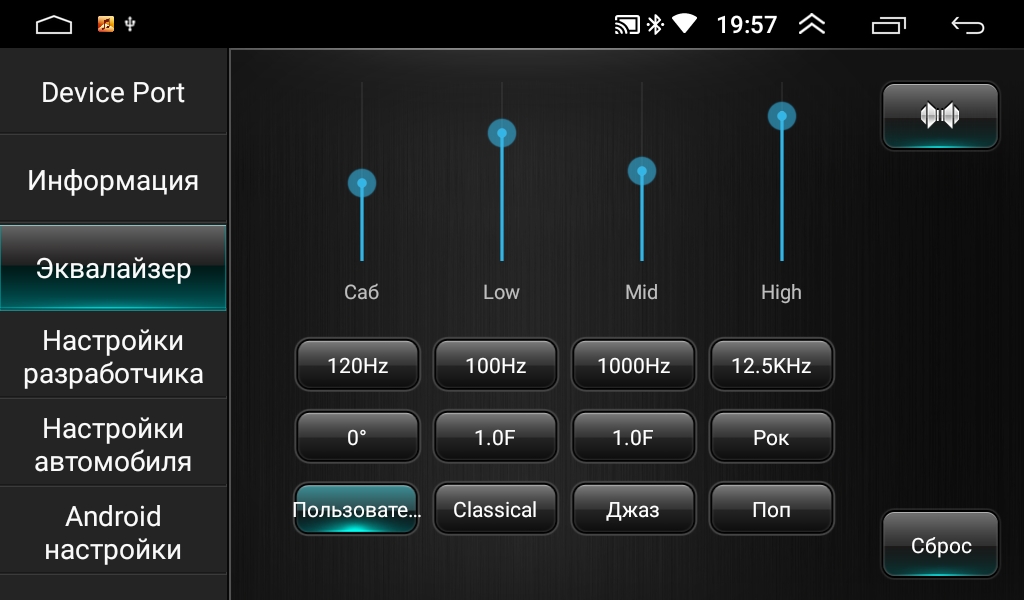
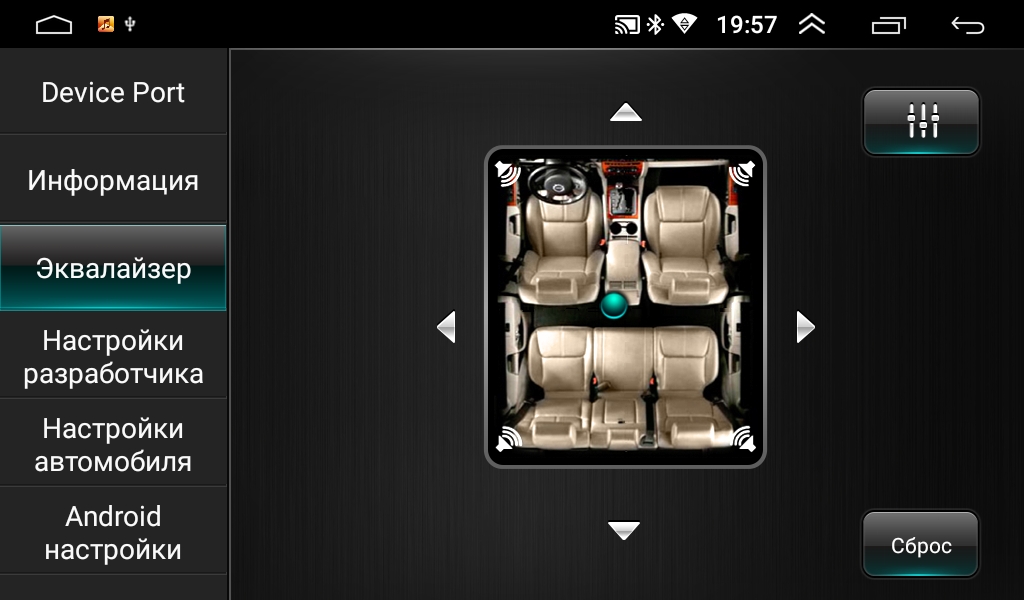
Теперь перейдем в раздел приложений. Здесь покажет предустановленные приложения и все, что вы установили в магнитоле самостоятельно. Из предустановленного можно отметить AV-IN, т.е внешнее аудио — видео устройство. Это может быть видео регистратор или камера заднего вида.
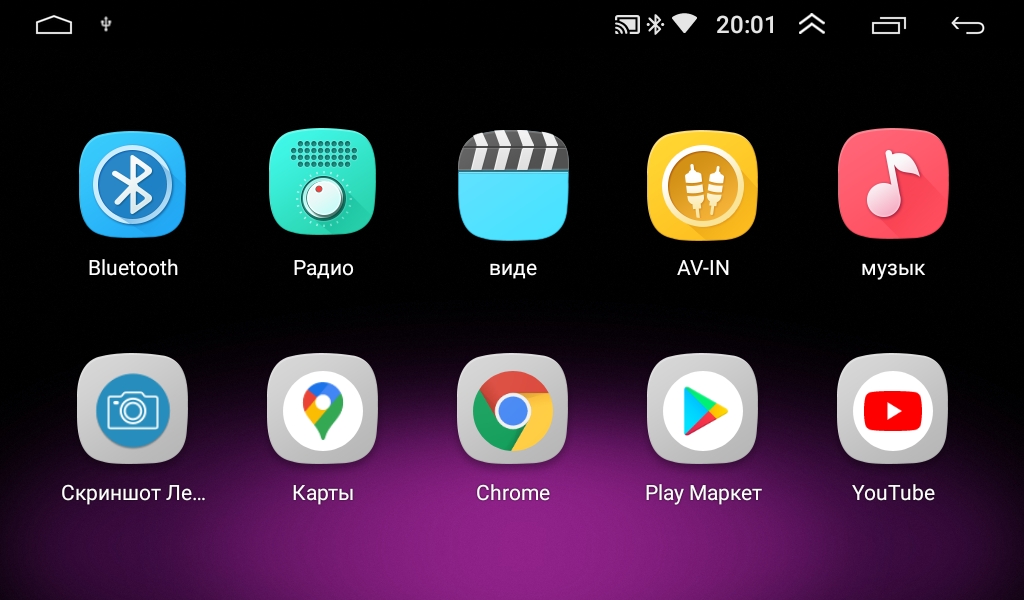
Касательно комплектной камеры я уже говорил, что она весьма паршивенькая, но увидеть, что находится позади авто — позволяет.

Вернемся к приложениям. Полноценный Android Market работает и позволяет скачивать любые приложения. Хотите сторонний плеер или навигацию? Без проблем.
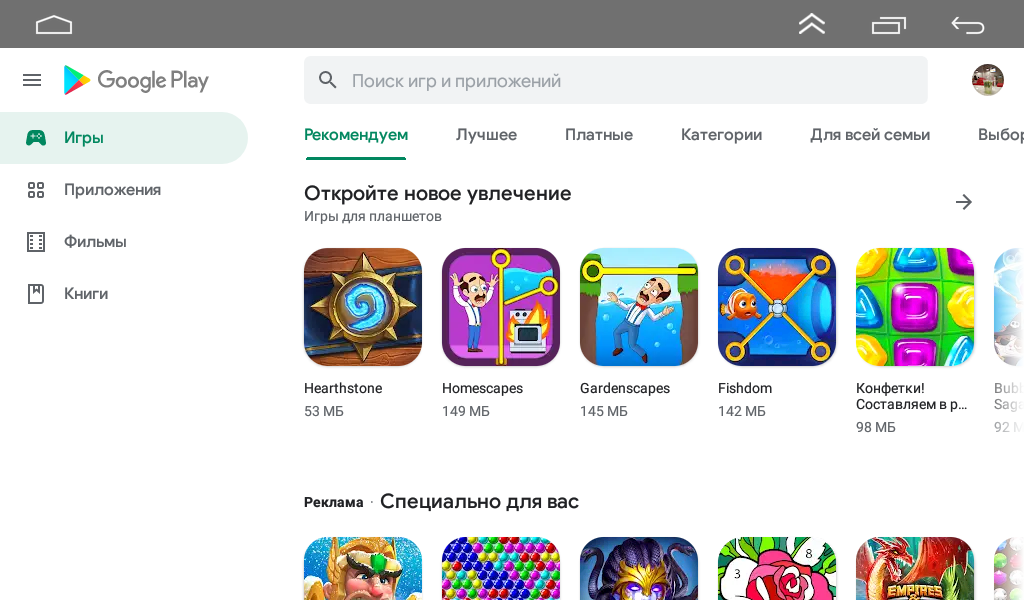
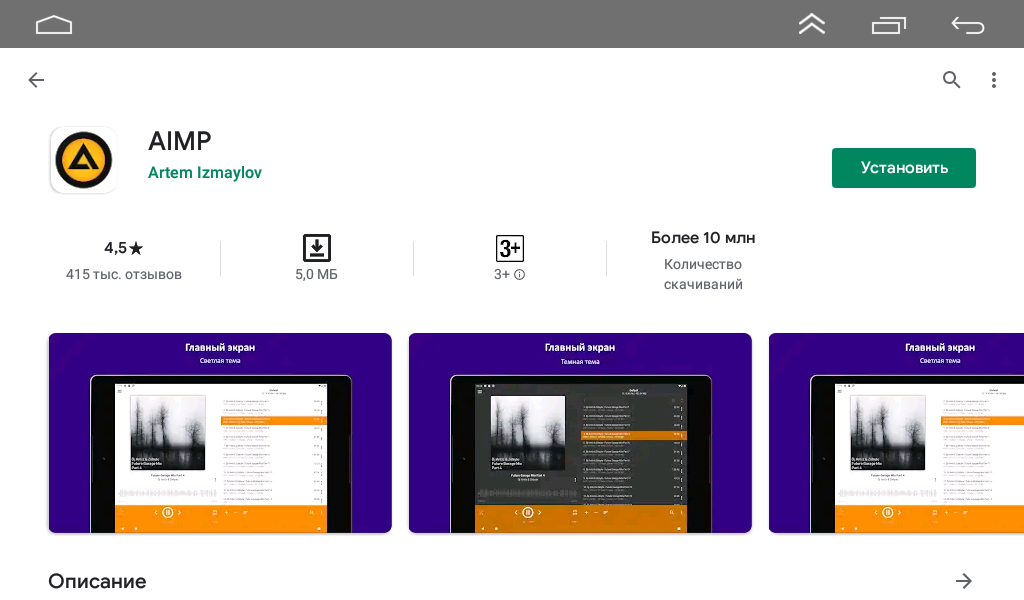
Предустановлен и Youtube, который воспроизводит видео в качестве до 720p.
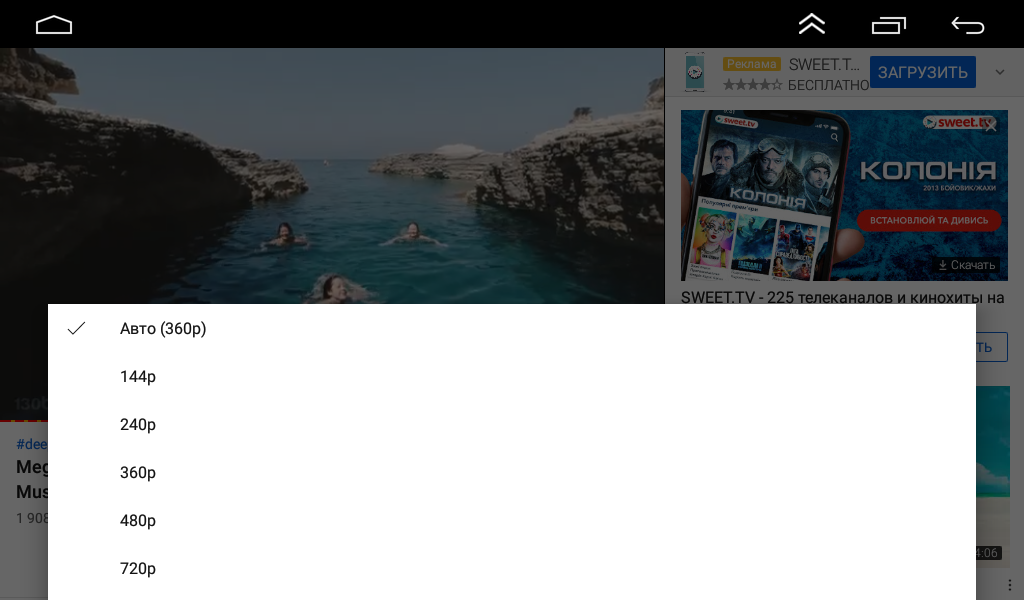
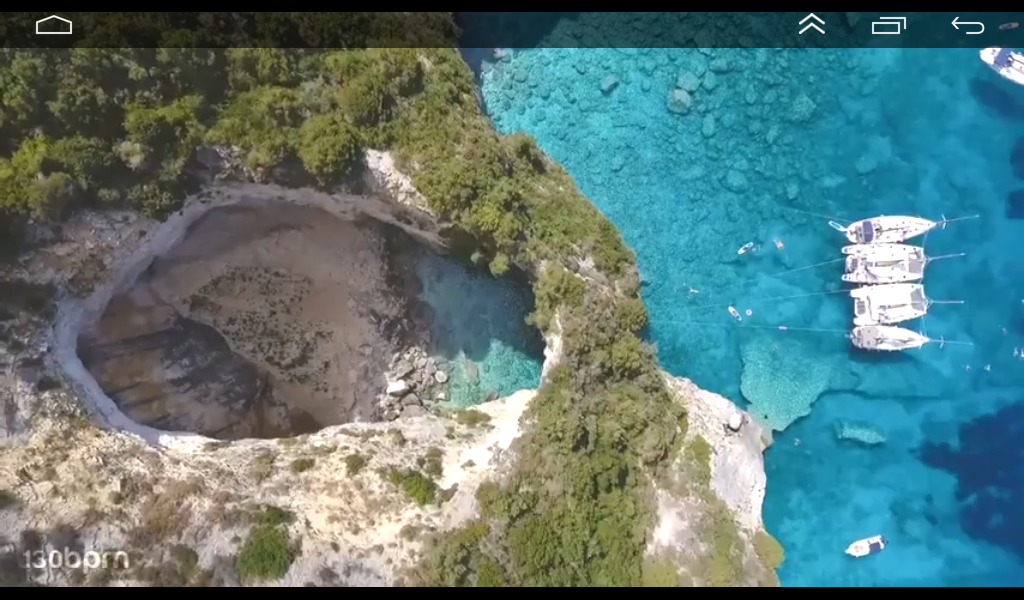
Еще есть видеоплеер для воспроизведения видео с внутреннего или внешнего накопителя. Кстати, в память магнитолы китайцы записали несколько своих клипов. Самое классное в этом плеере то, что он может работать в оконном режиме поверх других приложений, причем размер окна и его положение вы выбираете сами.
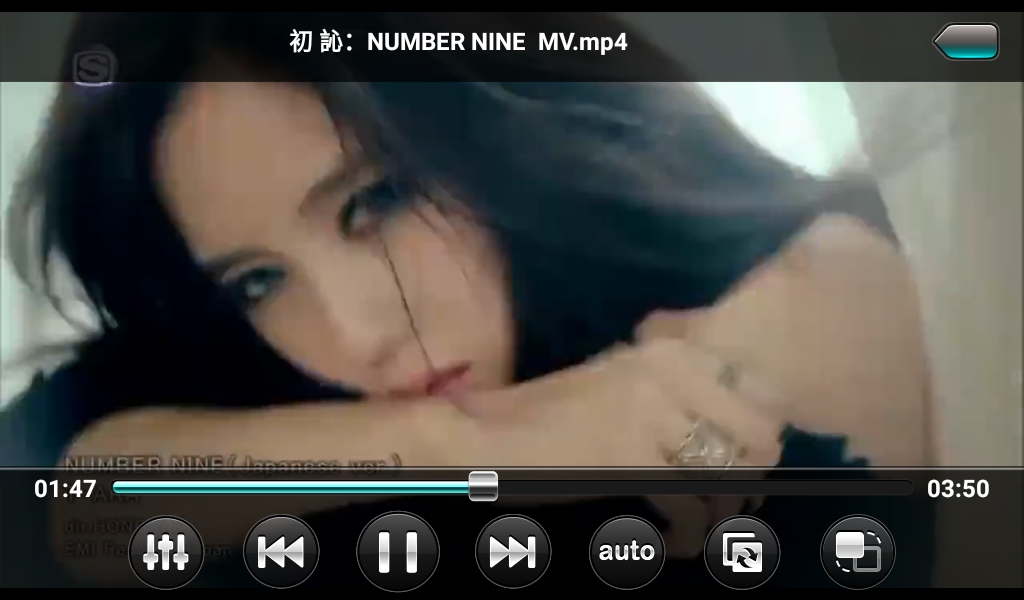
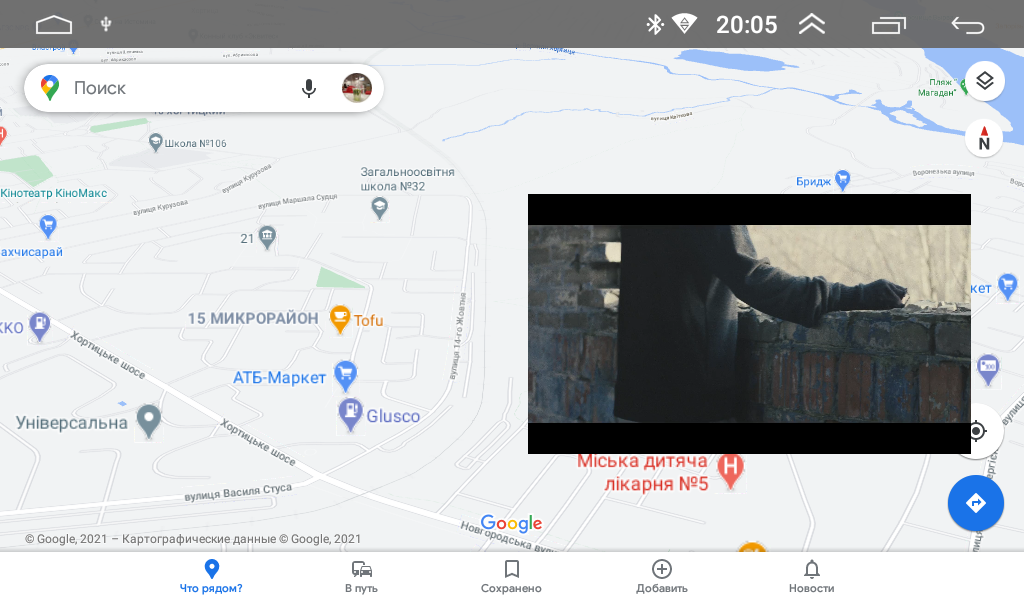
На следующей странице приложений можно найти проводник и диктофон.
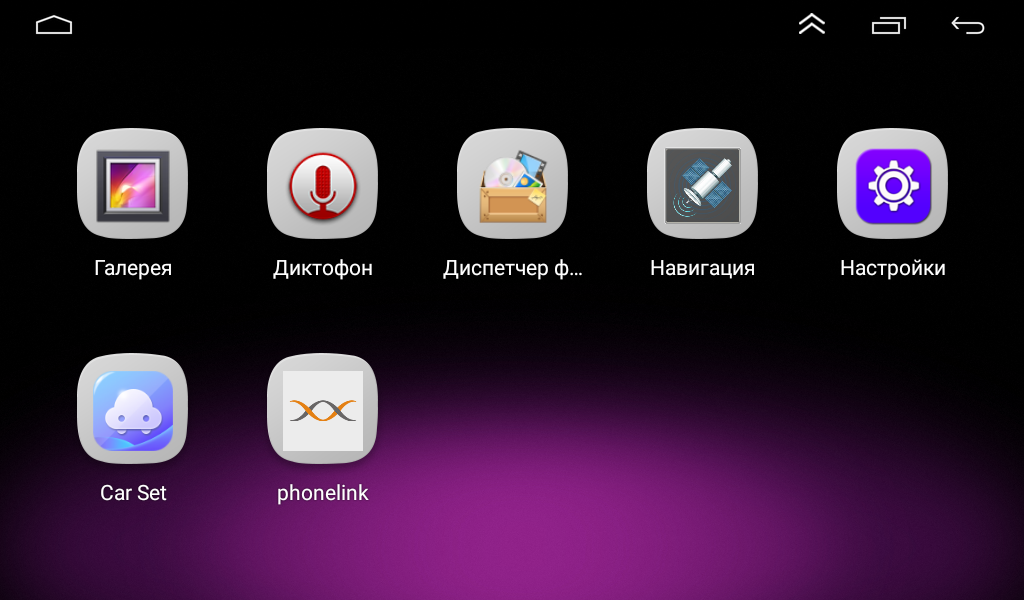
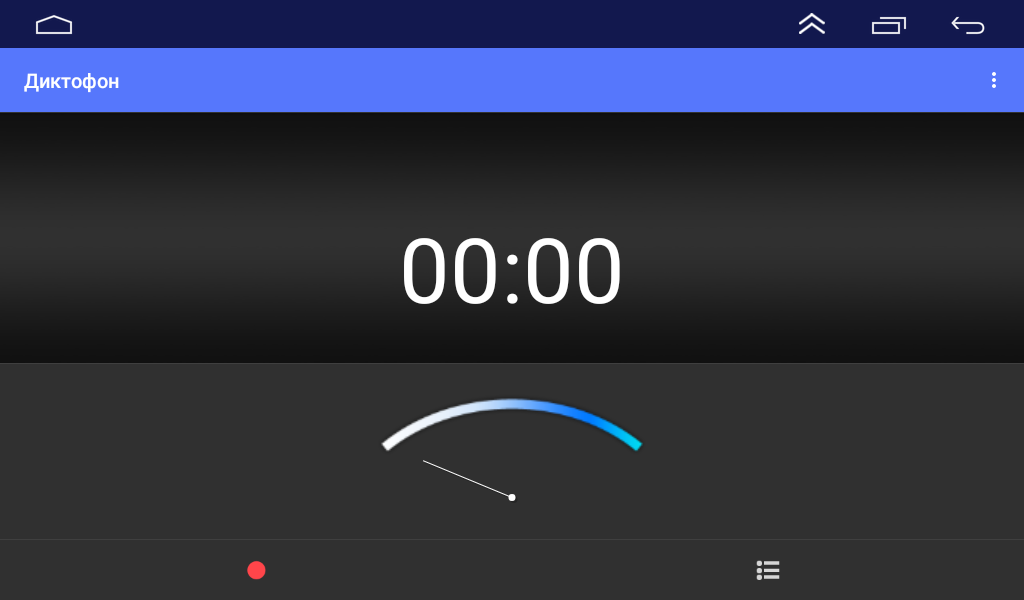
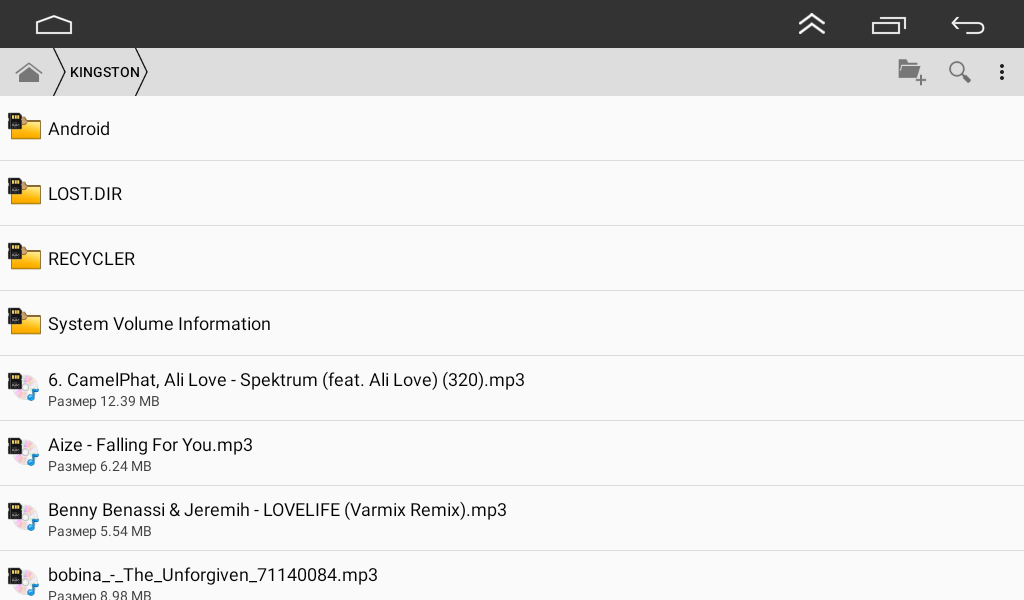
А также приложение PhoneLink для передачи файлов по WiFI.
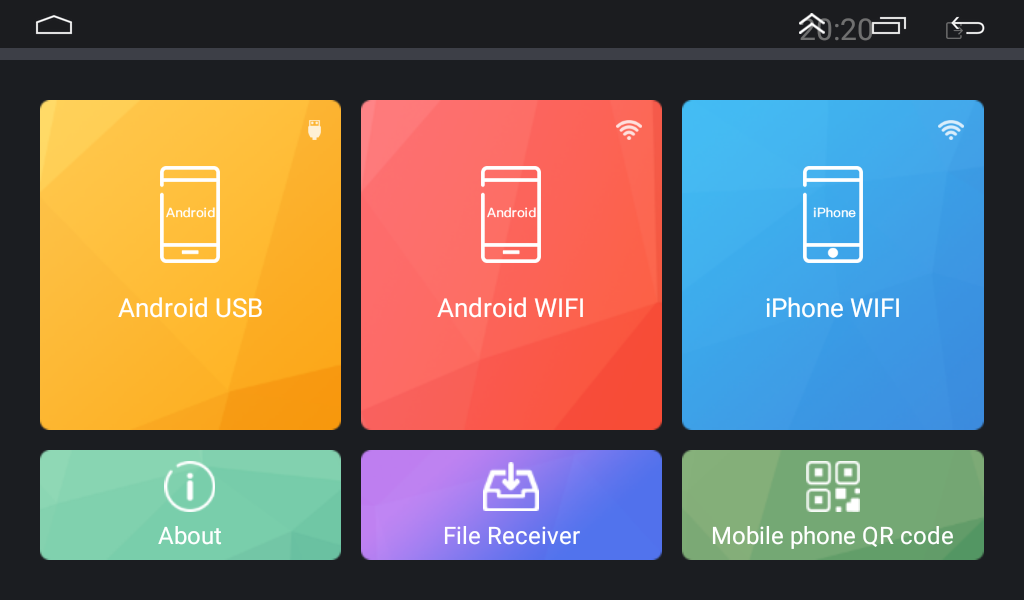
Последний раздел на котором остановимся подробней это настройки. В разделе Device Port описан каждый разъем, просто переключаетесь и смотрите описание. Забавно, но чтобы правильно подключить магнитолу, нужно сначала подключить магнитолу.
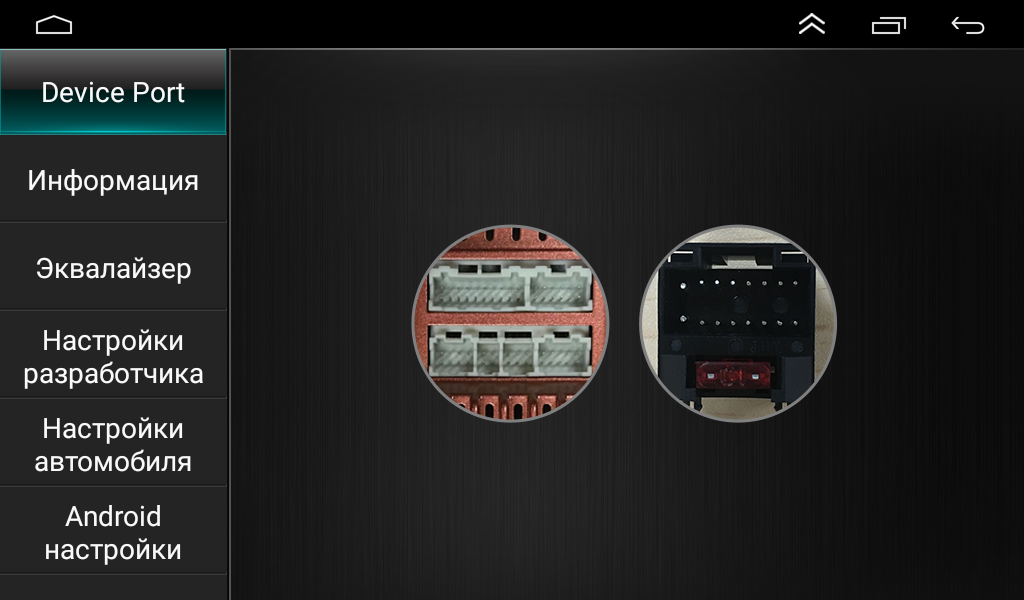


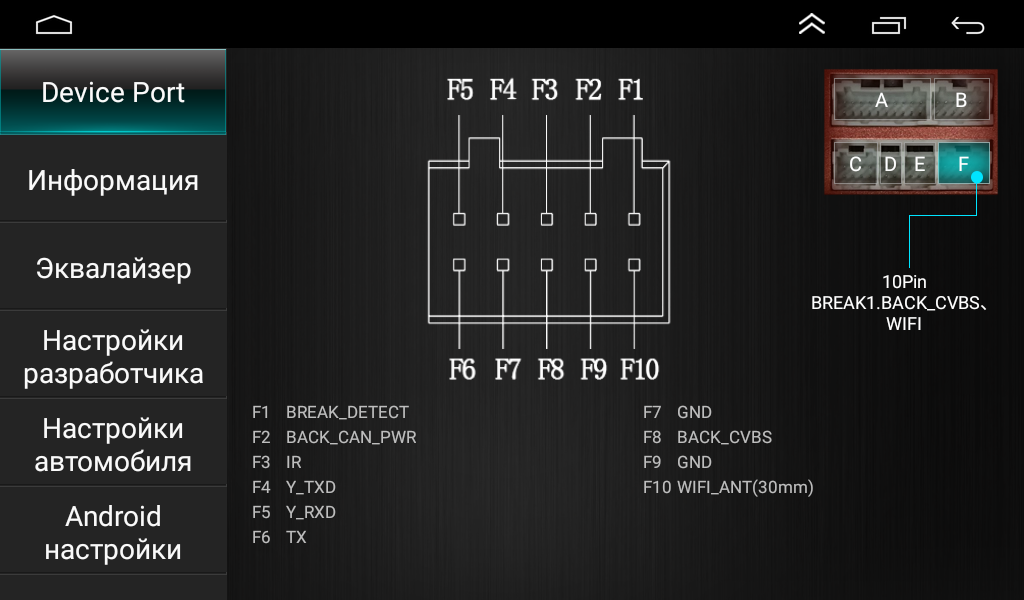
Информация о системе.
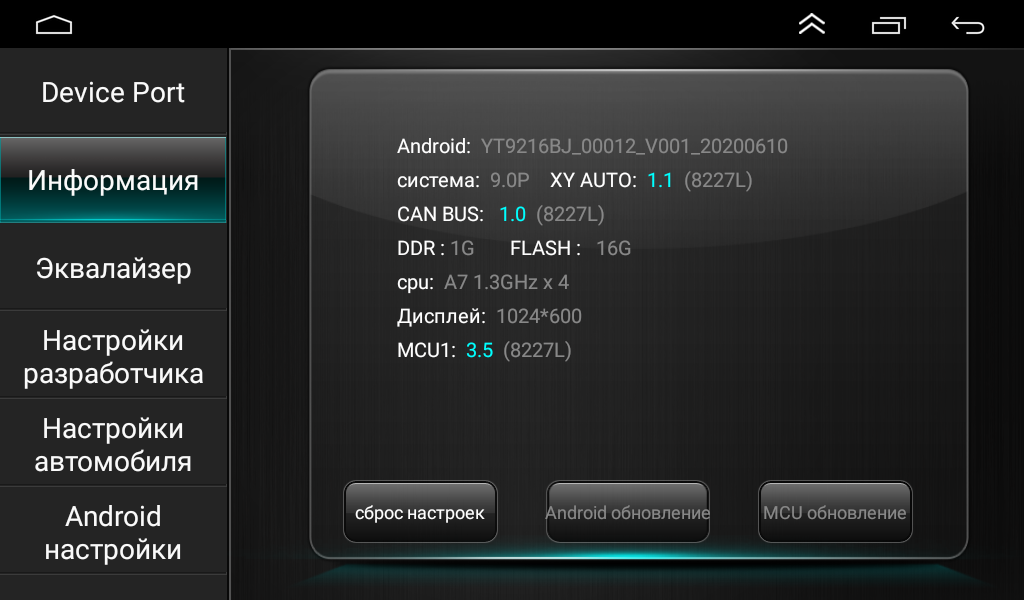
Здесь как-то все скомкано показали, поэтому я установил Aida 64:
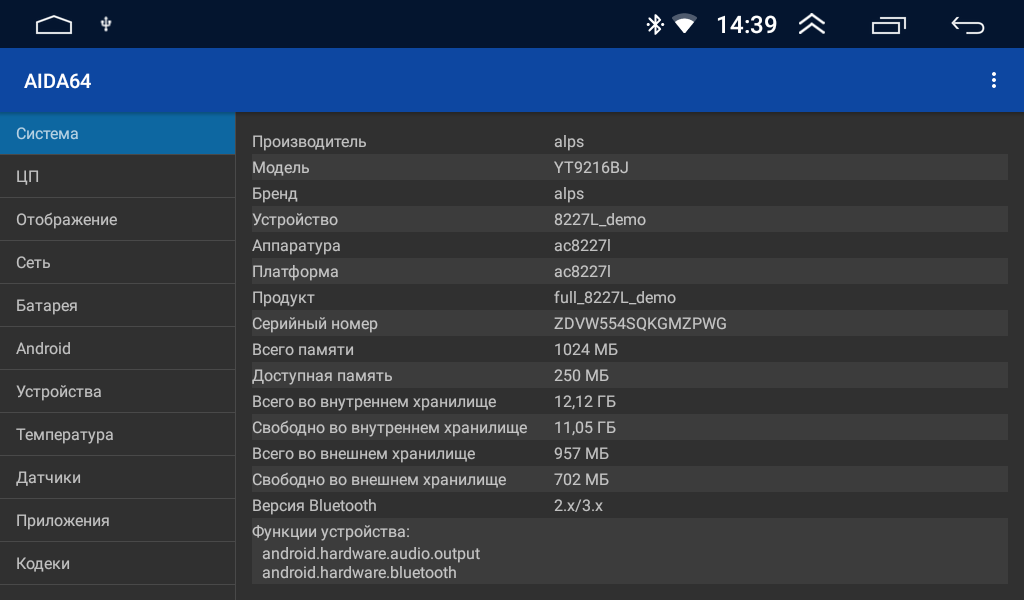
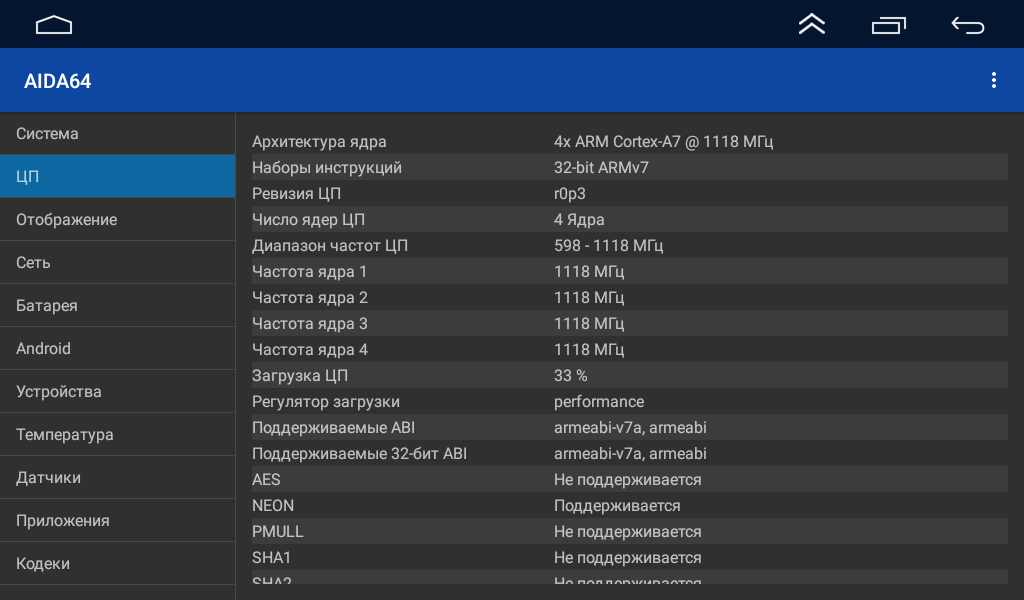
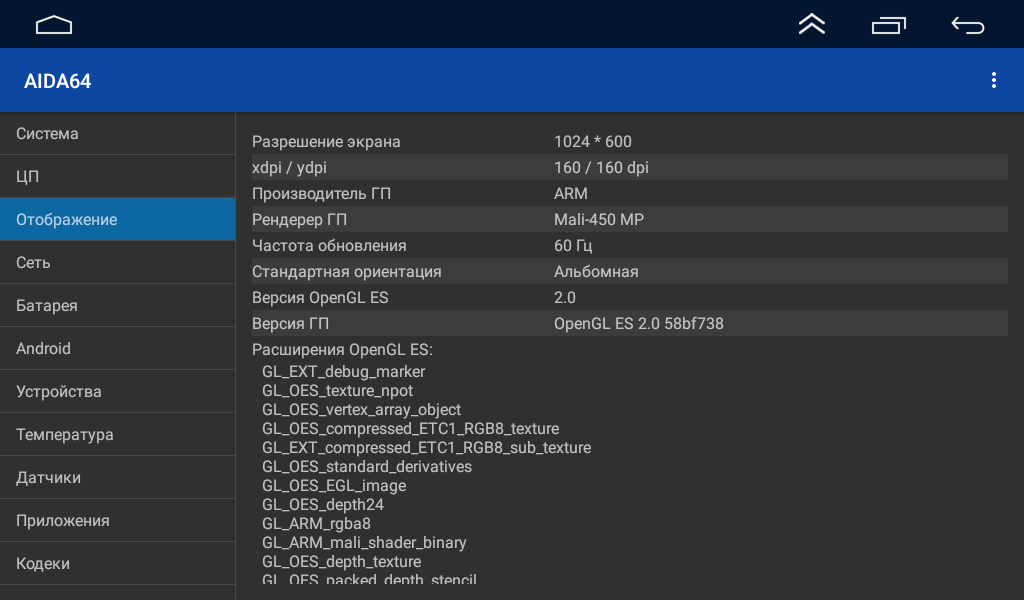
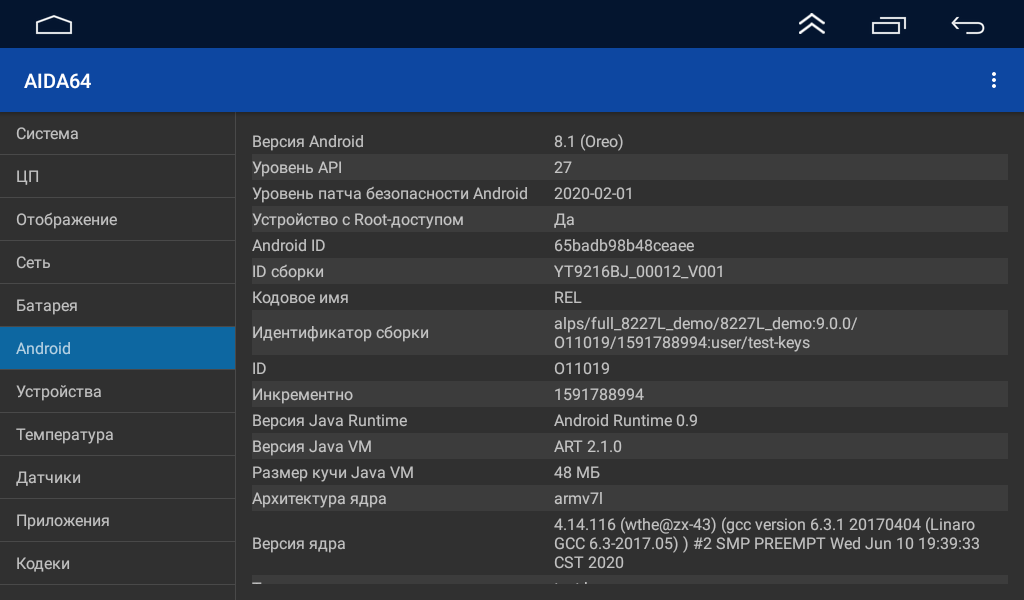
Эквалайзер уже показывал, поэтому следующий раздел «настройки разработчика», пароль для входа 8888. Тут много всего интересного, например можно подстроить изображение.
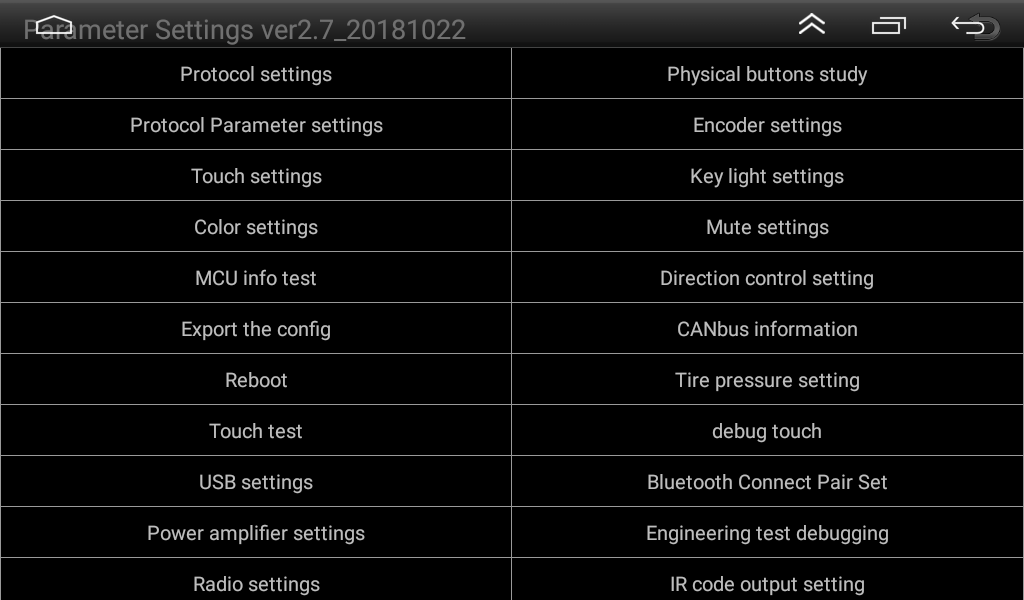

Настройки автомобиля и стандартные настройки Android.
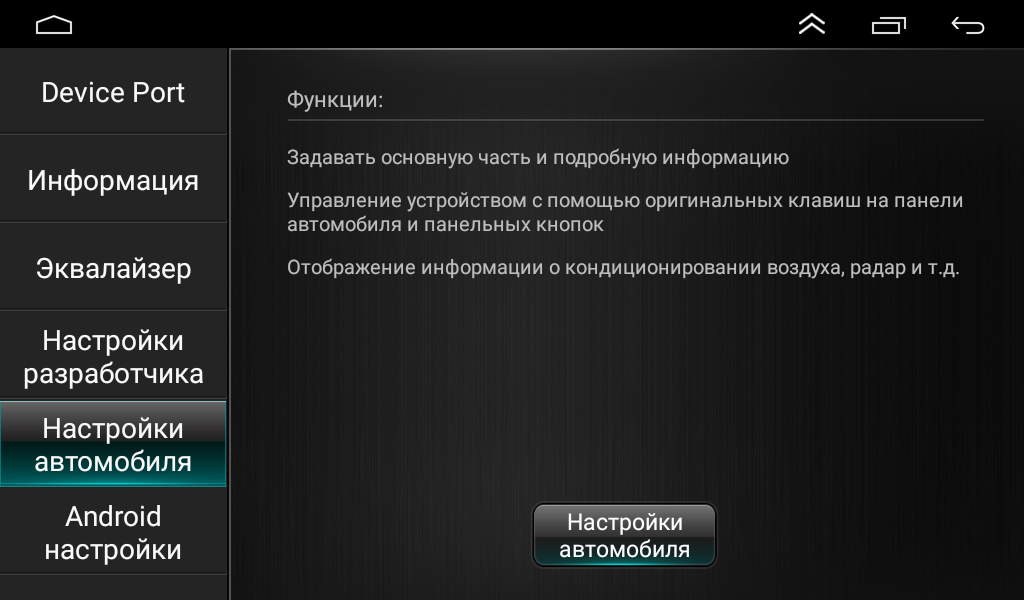
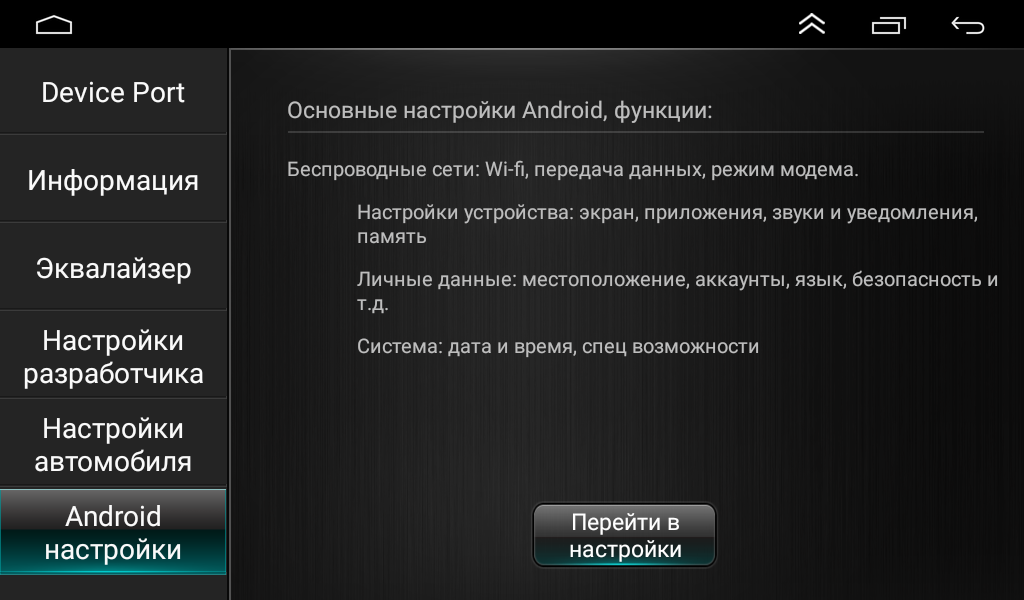
Перейдя в них видим обычное меню Android по оформлению которого становится ясно, что заявленный в описании магнитолы на страничке продавца Android 8.1 (а тем более Android 9.1, который красуется в информации об устройстве) это липа. На самом деле перед нами оболочка, которая базируется на Android 6 (api 23). Хотя все настолько изменили для использования в авто, что это практически не имеет никакого значения.

Опускаемся ниже и видим настройки громкости по типу воспроизведения и настройки яркости экрана с учетом времени суток.
- Если в качестве навигатора захотите использовать другой, то здесь можно выбрать навигатор по умолчанию.
- Есть обучение кнопок на руле.
Для настройки антенны и качества приема навигатора есть встроенный GPS тест. Поддерживаются только GPS спутники, в облачную погоду возле окна навигатор увидел 12 спутников, точность позиционирования 2,4 метра. В автомобиле будет еще лучше. Холодный старт занял 19 секунд, повторные подключения 3 — 4 секунды.

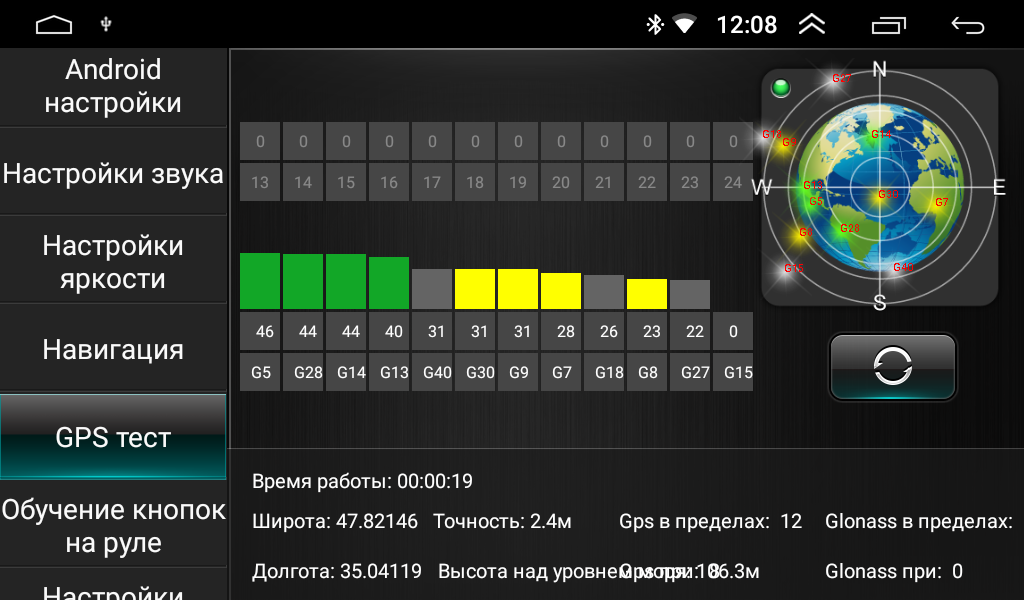
Еще установил сторонний GPS тест, результат аналогичный. 13 спутников определил, 7 в активной работе. Точность позиционирования 2 метра.
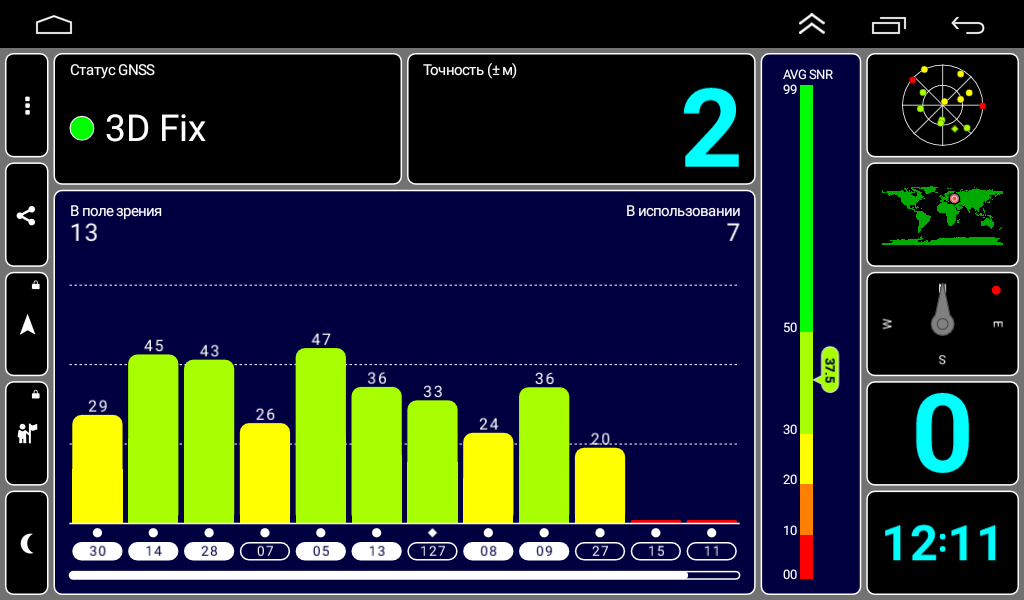
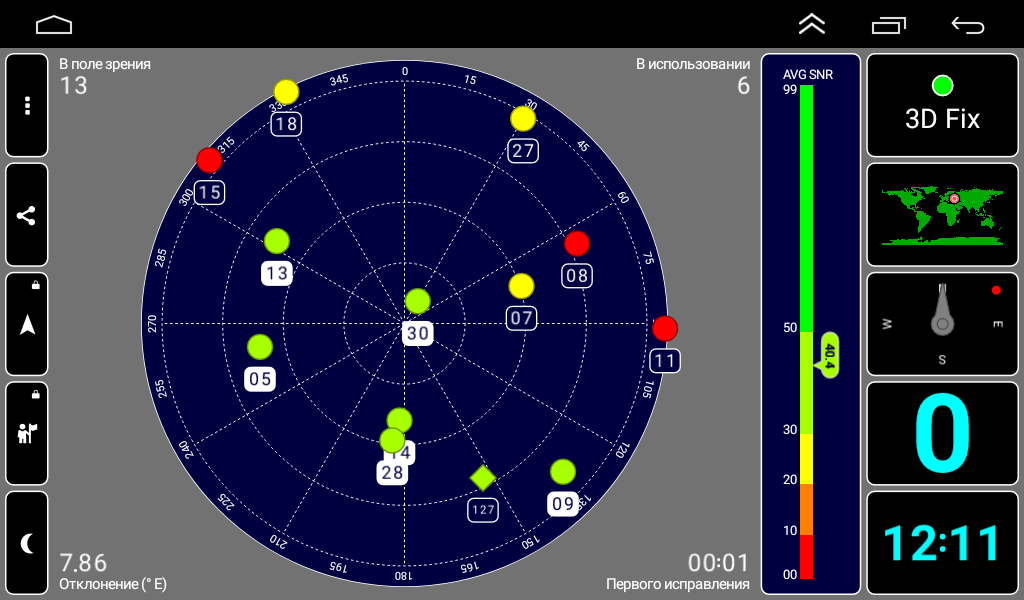
Вернемся к настройкам. Вместо логотипа Android при включении магнитолы можно задать логотип своего автомобиля (или тот, который нравится). Есть практически все логотипы автомобильных производителей.
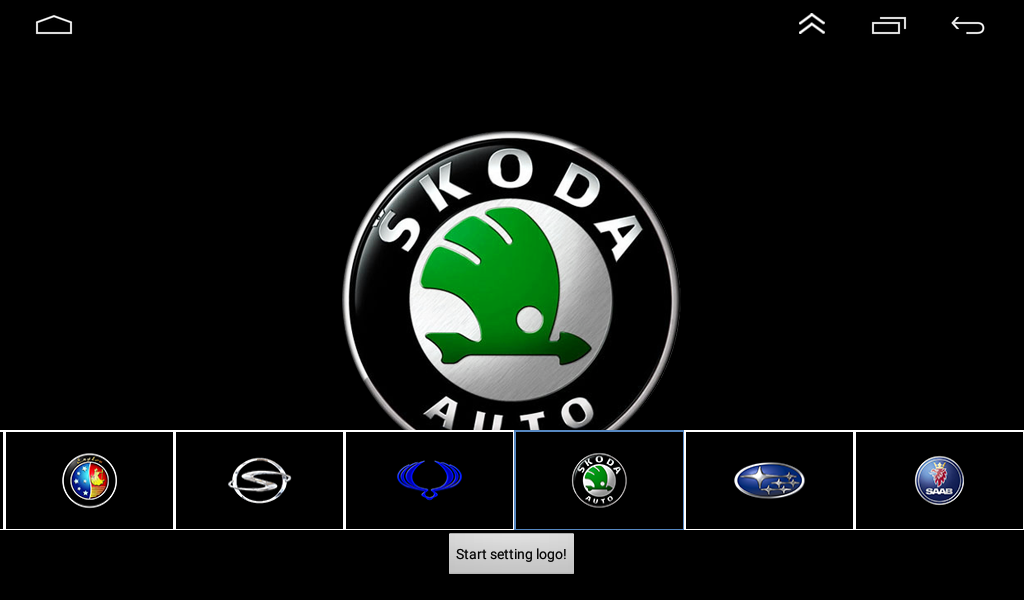

Выбрали нужный и вот у вас уже BMW.

Если вдруг в списке не нашлось нужного, можно сделать и загрузить свой: хоть ВАЗ, хоть ЗАЗ.
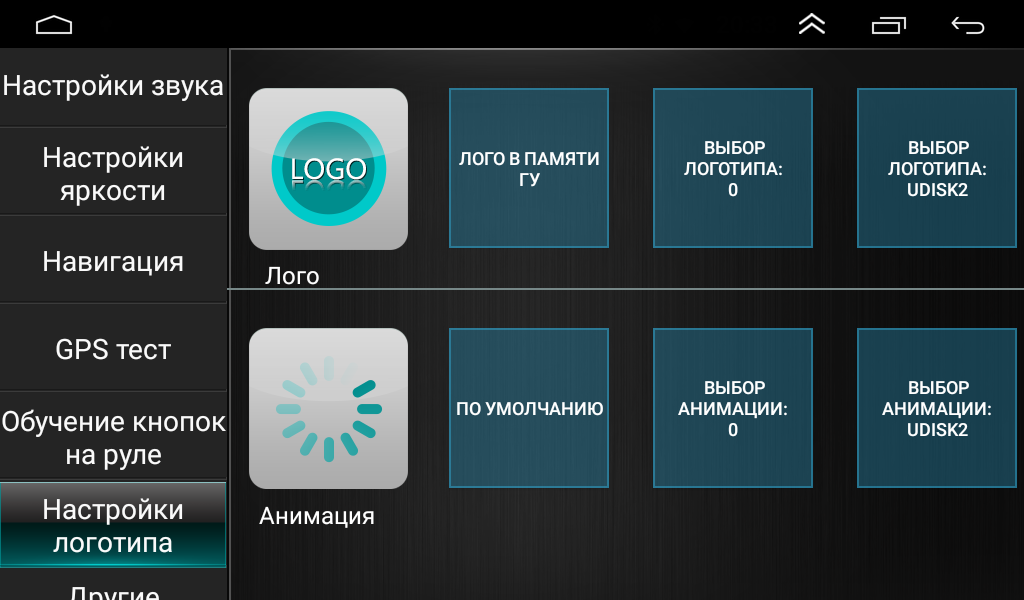
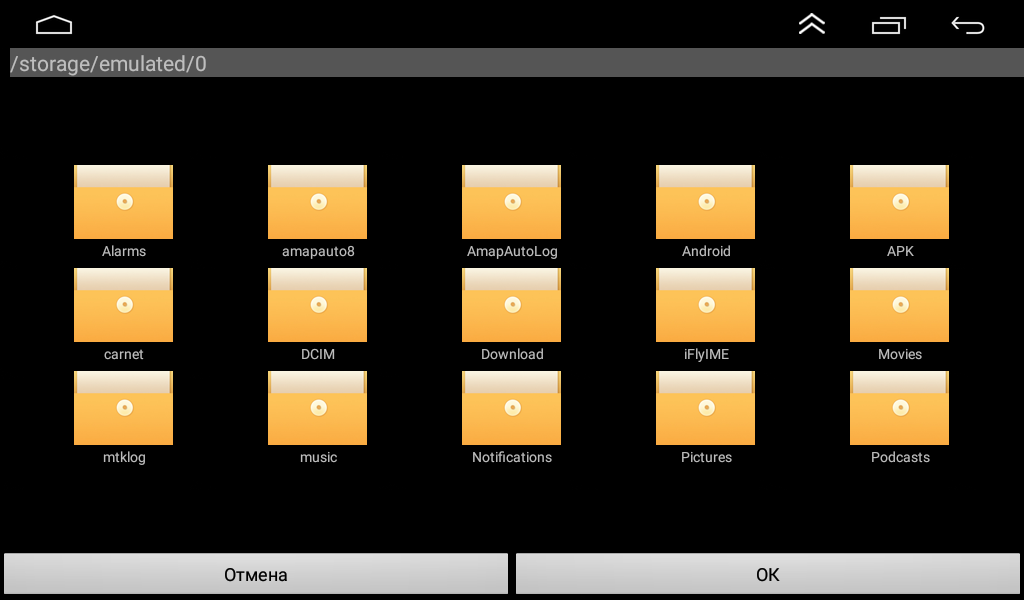
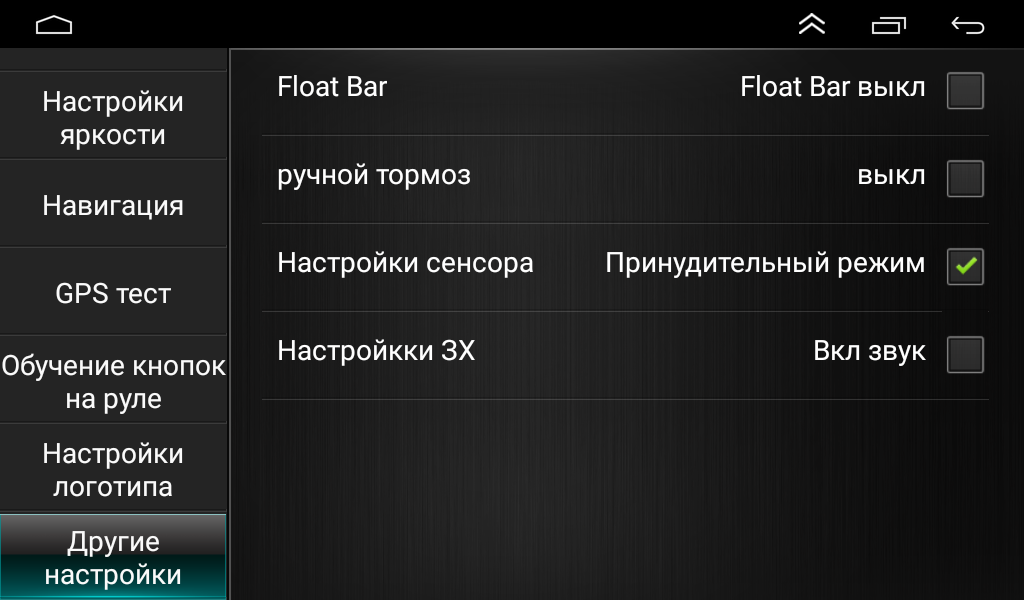
Общие впечатления
Начнем с того, что моя предыдущая магнитола — старенький Pioneer, у которого от малейшей кочки на дороге выпадает панелька, а в качестве источника звука только AUX и USB. Поэтому по функциям я конечно ощутил прирост +100500. Можно в длительную дорогу закачать клипов на флешку и развлекать пассажиров, можно даже в angry birds поиграть, пока ждете кого-то. Но главное для магнитолы это конечно воспроизведение аудио и здесь меня все устраивает. Можно играть музыку просто со своего смартфона через bluetooth, переключая треки и регулируя громкость на магнитоле. Удобные крупные элементы, хорошо читаемый шрифт. Также есть громкая связь для разговоров и синхронизация телефонной книги. По звуку в авто будет видно позже, но то что я услышал дома на пассивной акустике — мне понравилось.
Больше всего, кроме возможностей Bluetooth, в старой магнитоле мне недоставало навигатора. Я использовал для этих целей свой телефон, но это реально не удобно, т.к достаточно быстро садится аккумулятор, а летом смартфон перегревается и отключает навигатор. А здесь и экран крупный, удобно глянуть мельком и с питанием проблем нет. Возможно позже всплывут какие-то нюансы в процессе эксплуатации, но на текущем этапе я доволен. В плане быстродействия и скорости работы: навигация по меню и запуск простых приложения, вроде плеера все хорошо. В тяжелых приложениях, вроде навигатора есть определенная задумчивость, но учитывая бюджетную начинку это ожидаемо. Фактически, по цене самого дешманского планшета, я получил магнитолу с большим экраном (по сути это тот же планшет + аудио часть, усилитель и т.д). Еще камера заднего вида бонусом. И конечно главный плюс это система Android, которая существенно расширяет функции устройства. Теперь осталось за малым — дождаться теплой погоды и установить ее в автомобиль!
купить в banggood , купон KITABUATDIA снизит цену на $6 (купон действует до 31.01.2021)
Источник